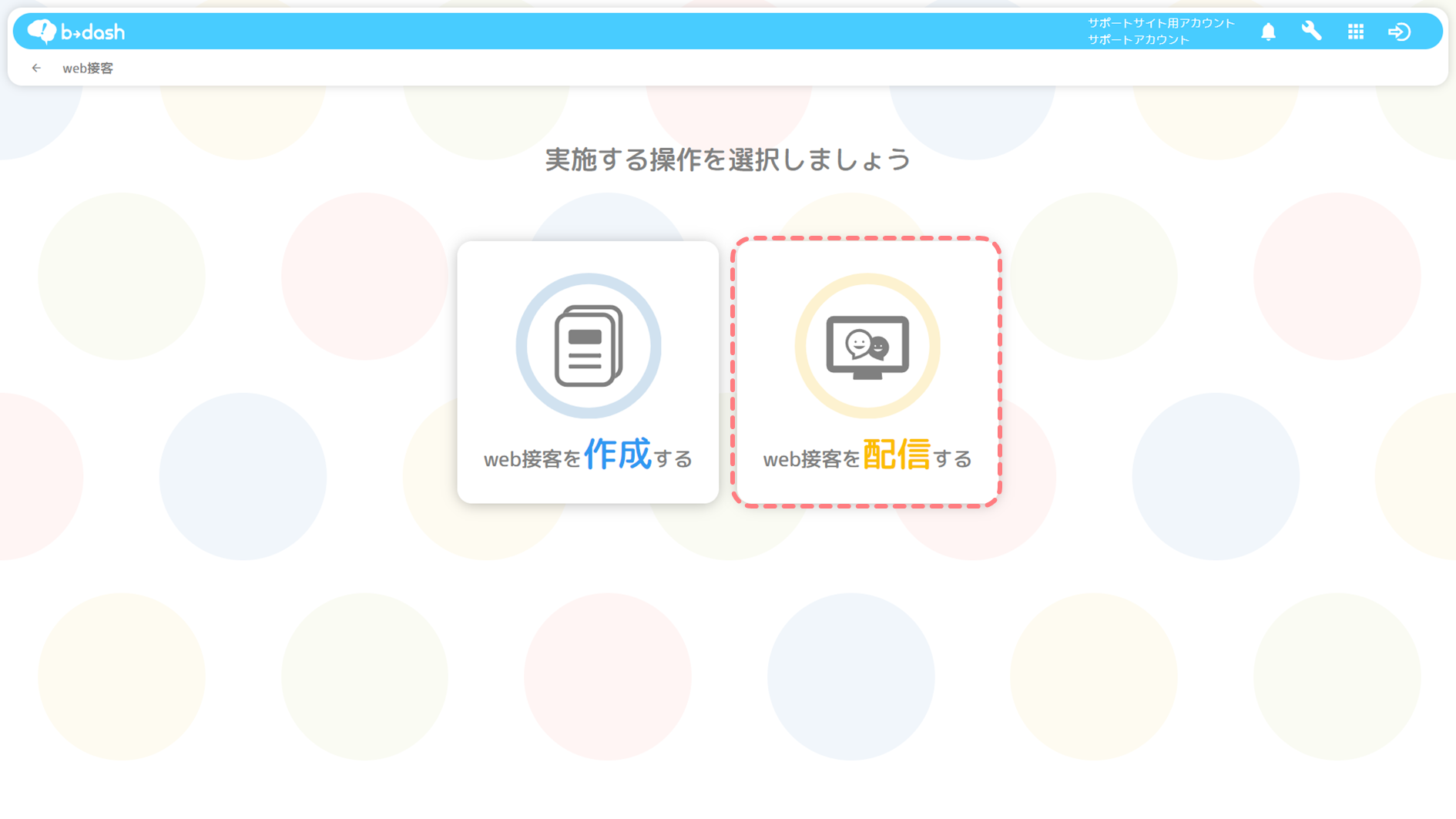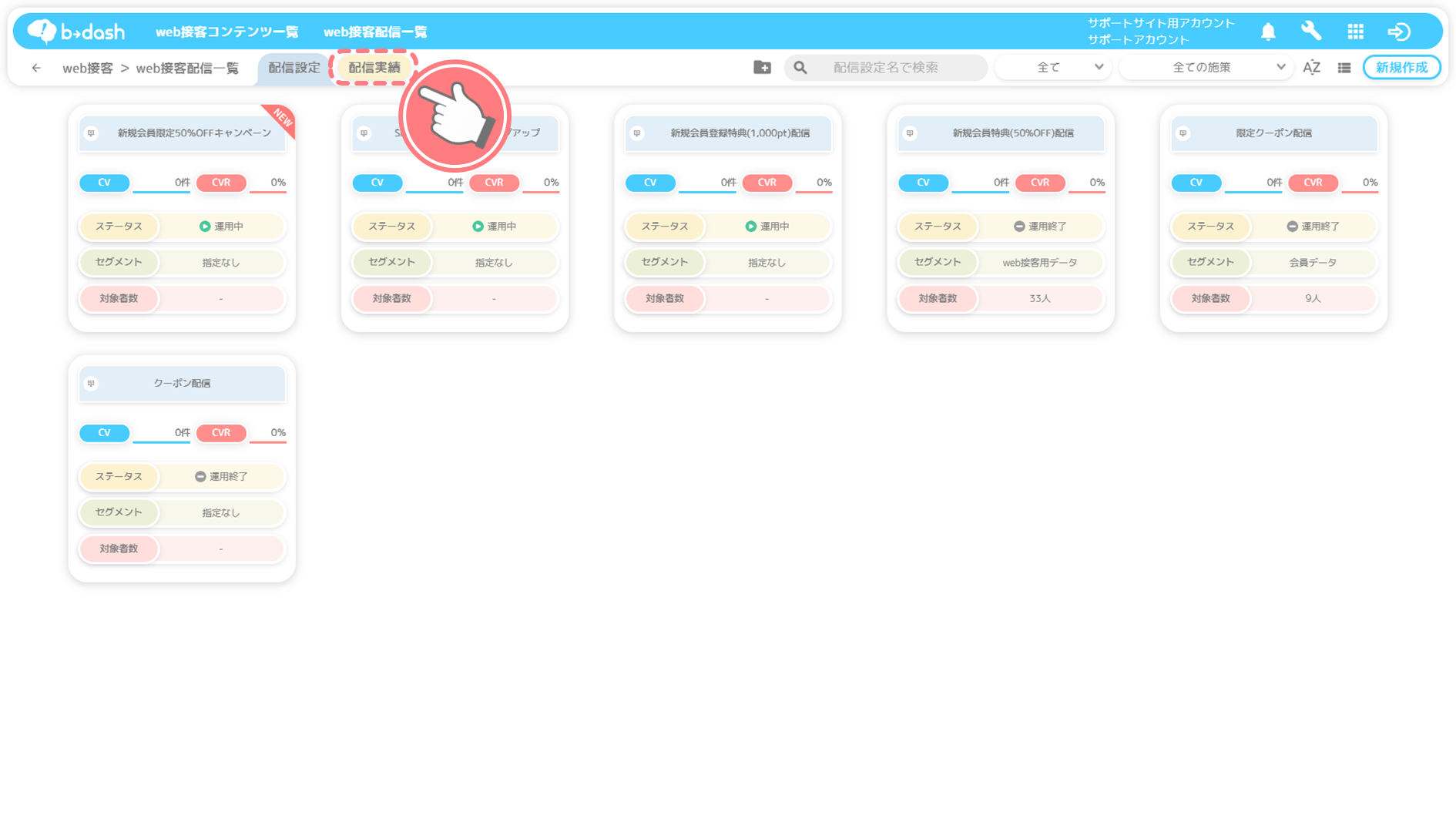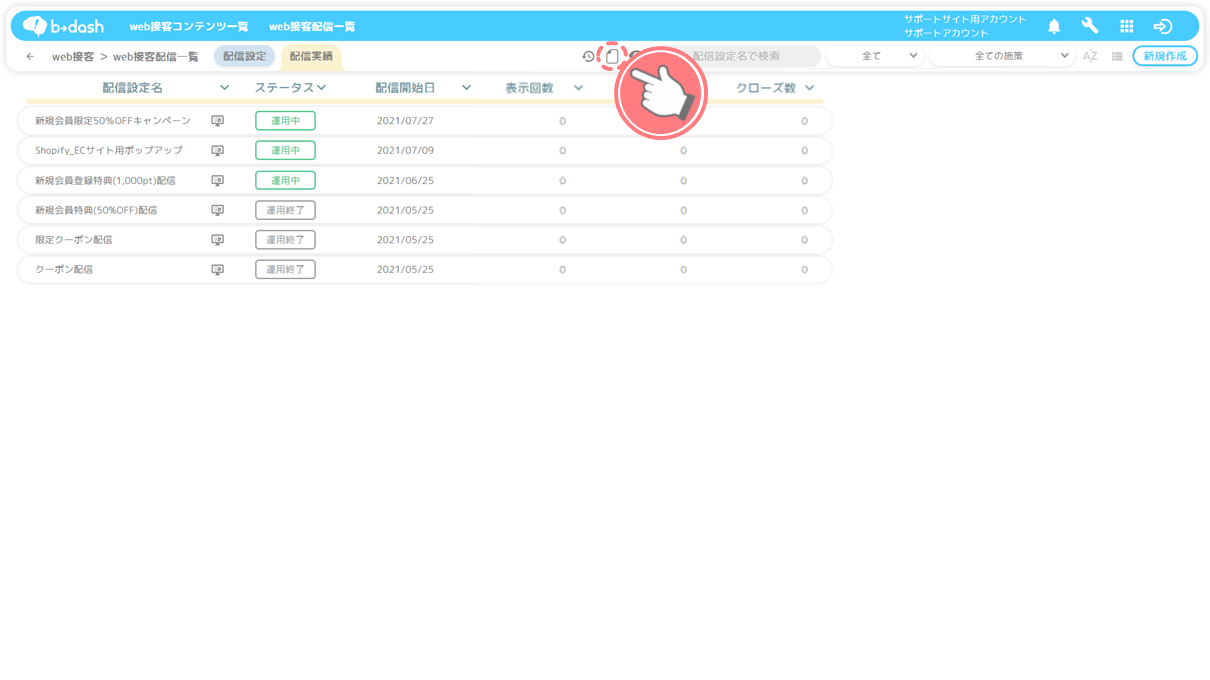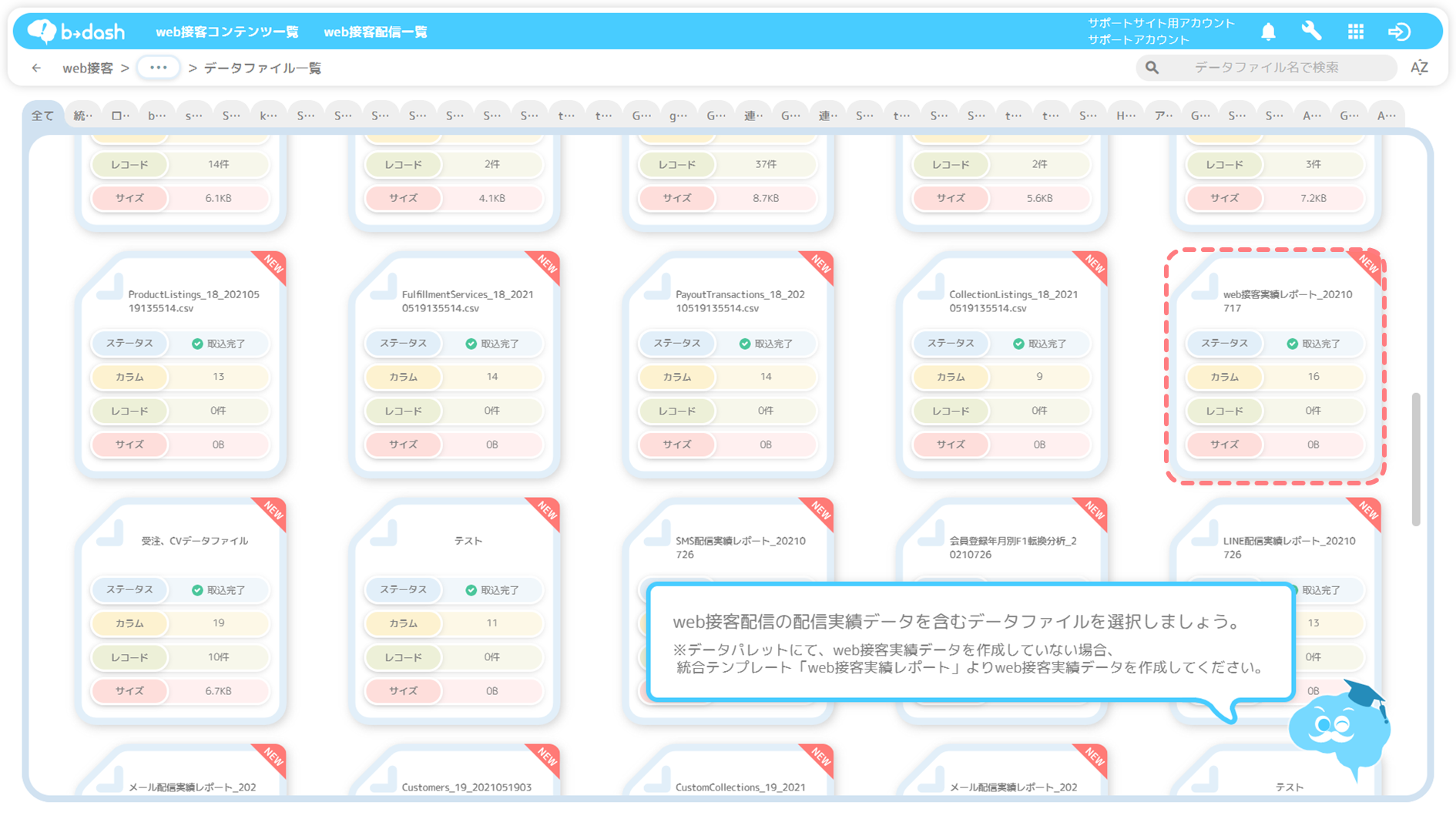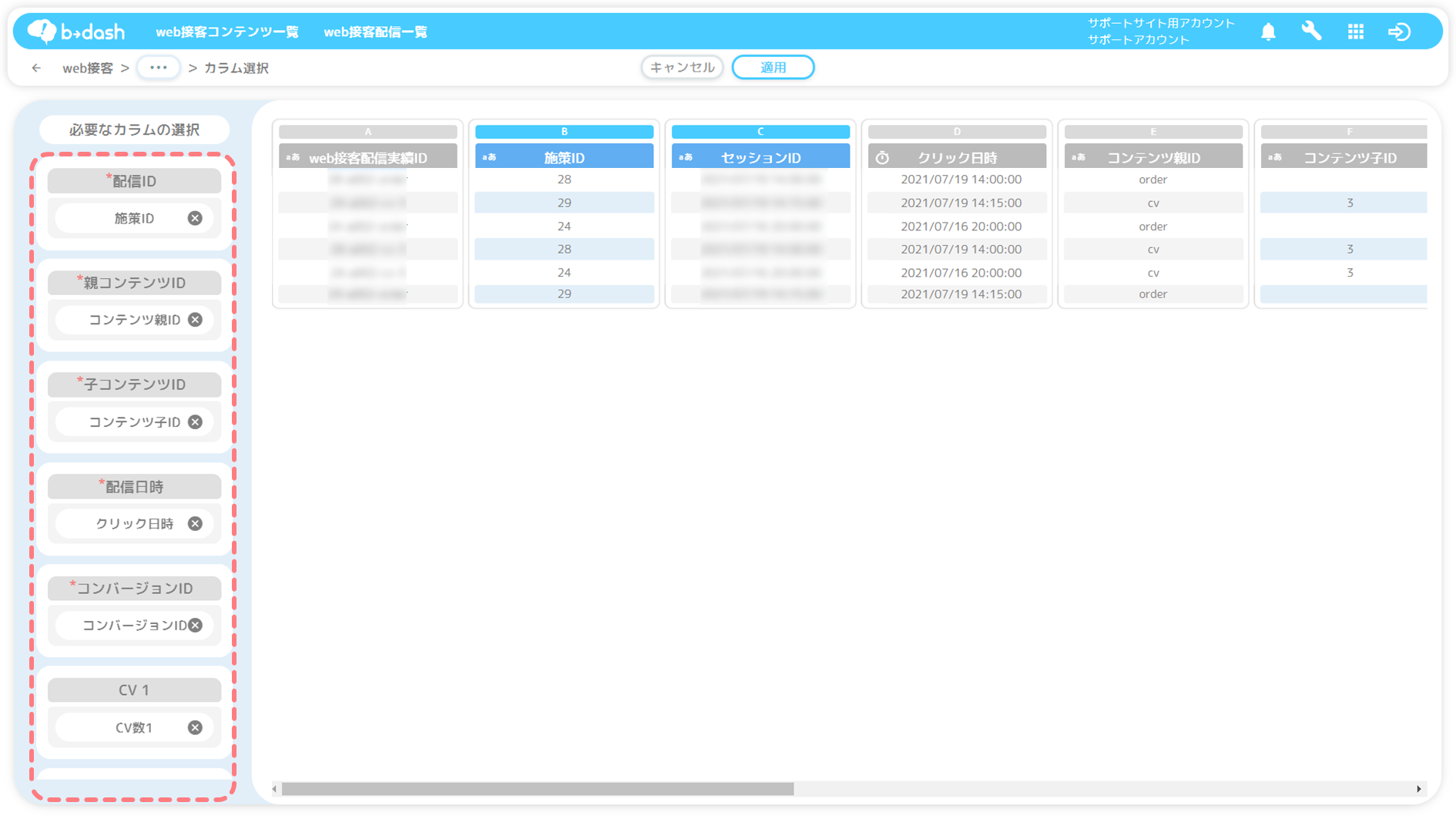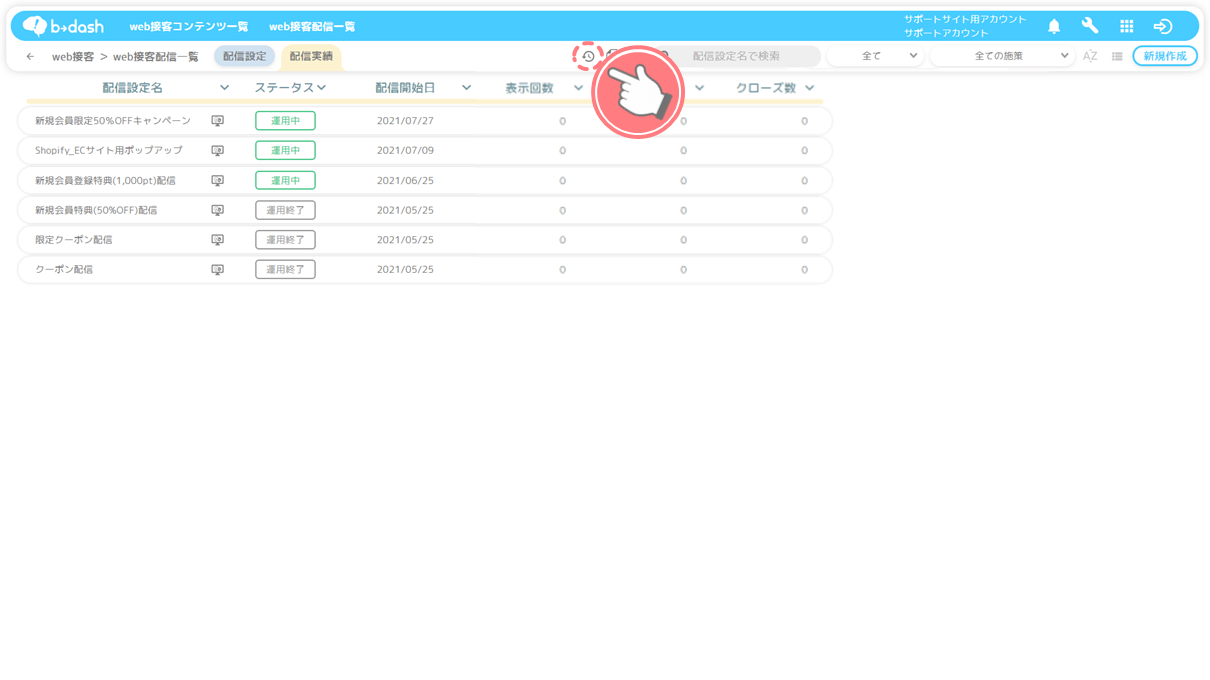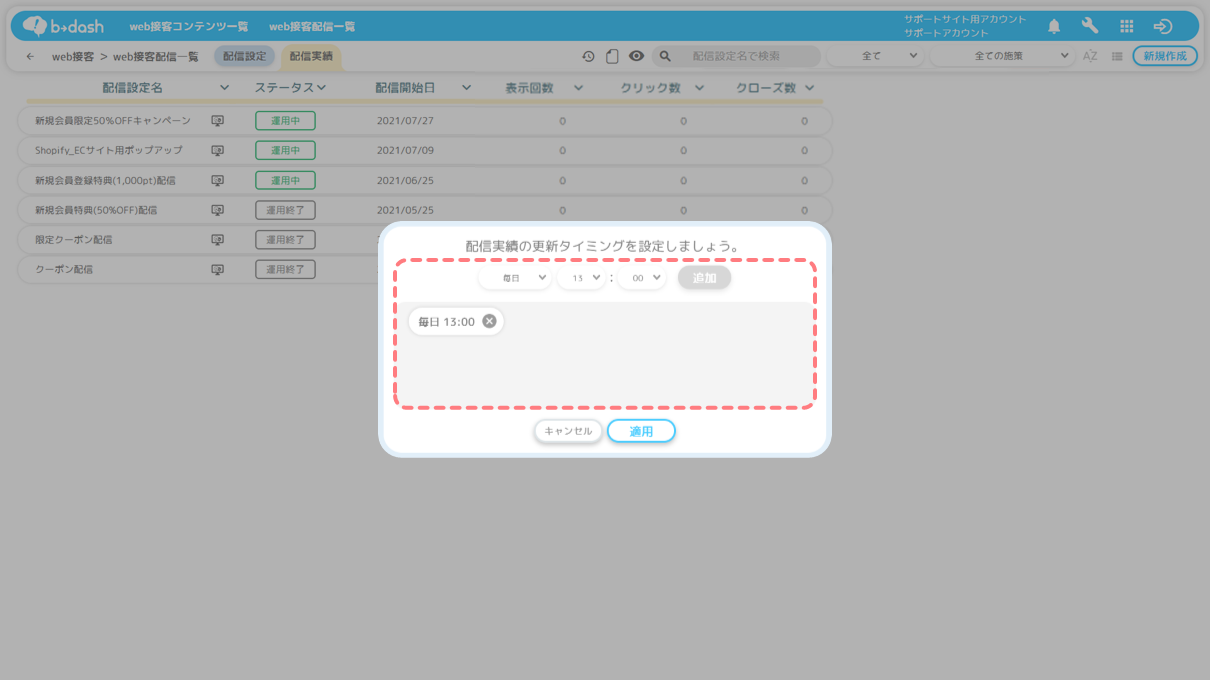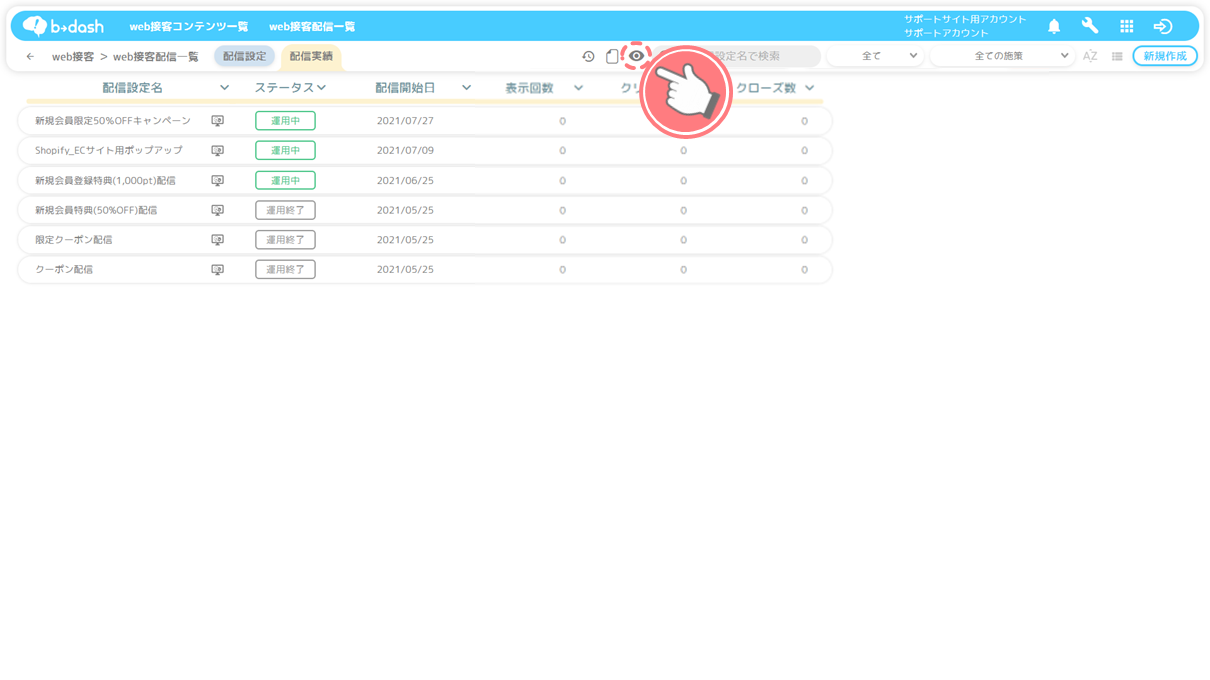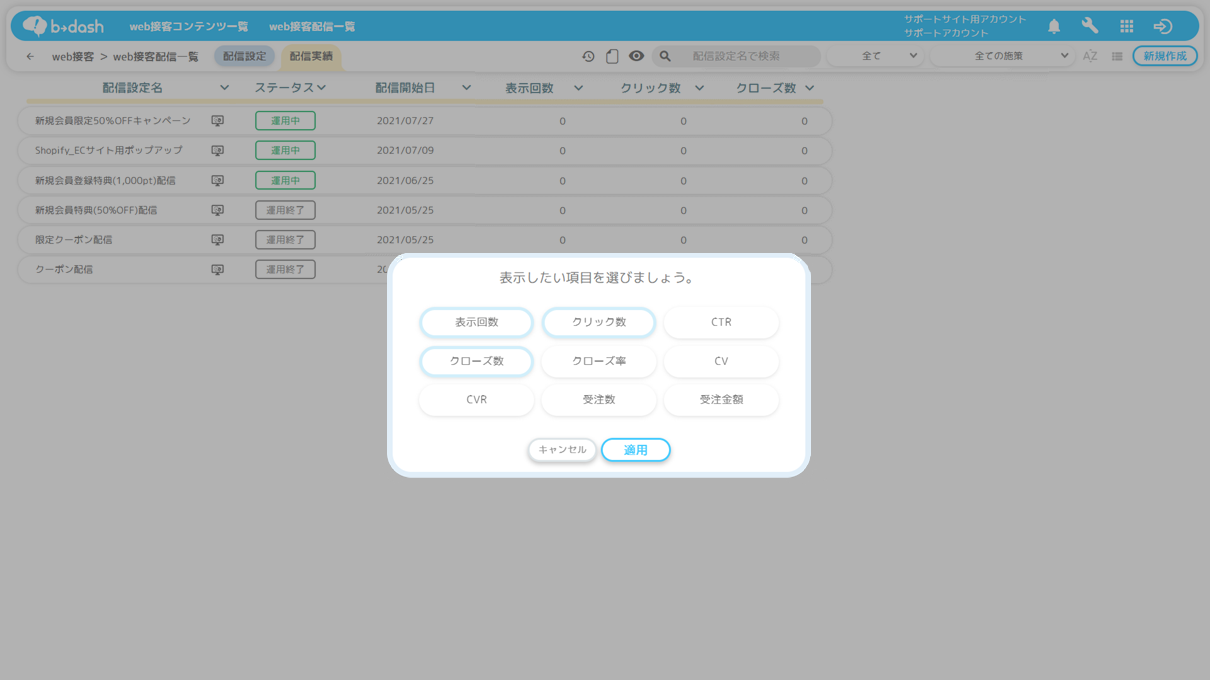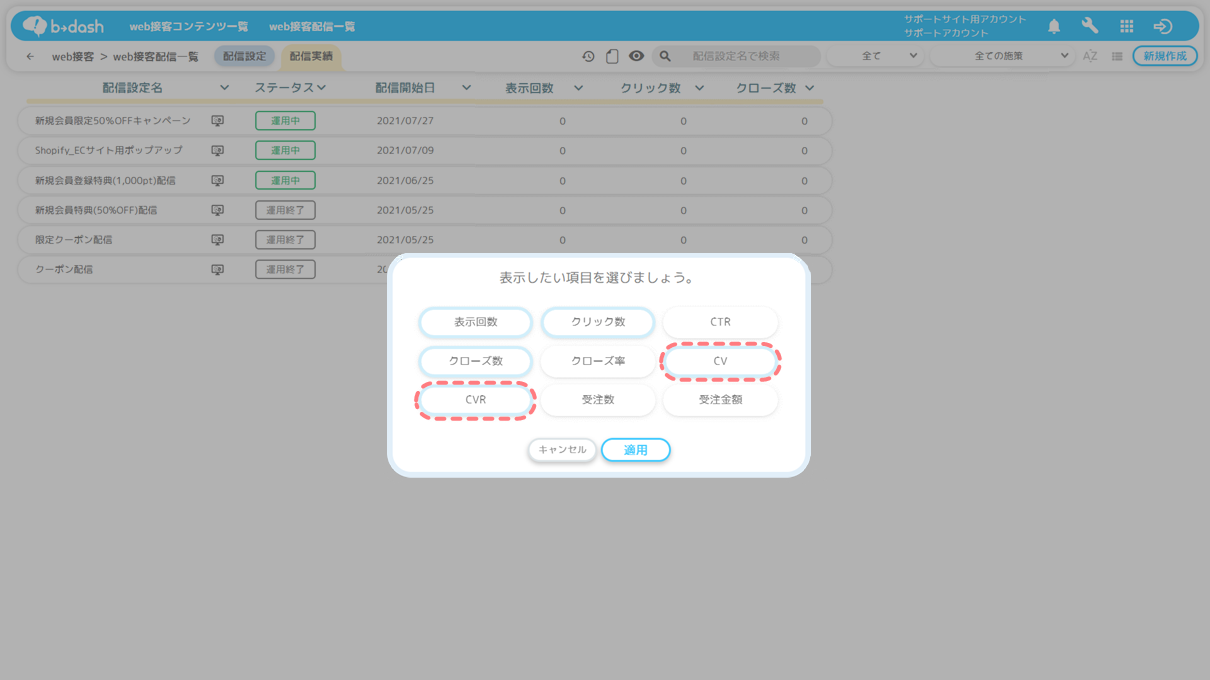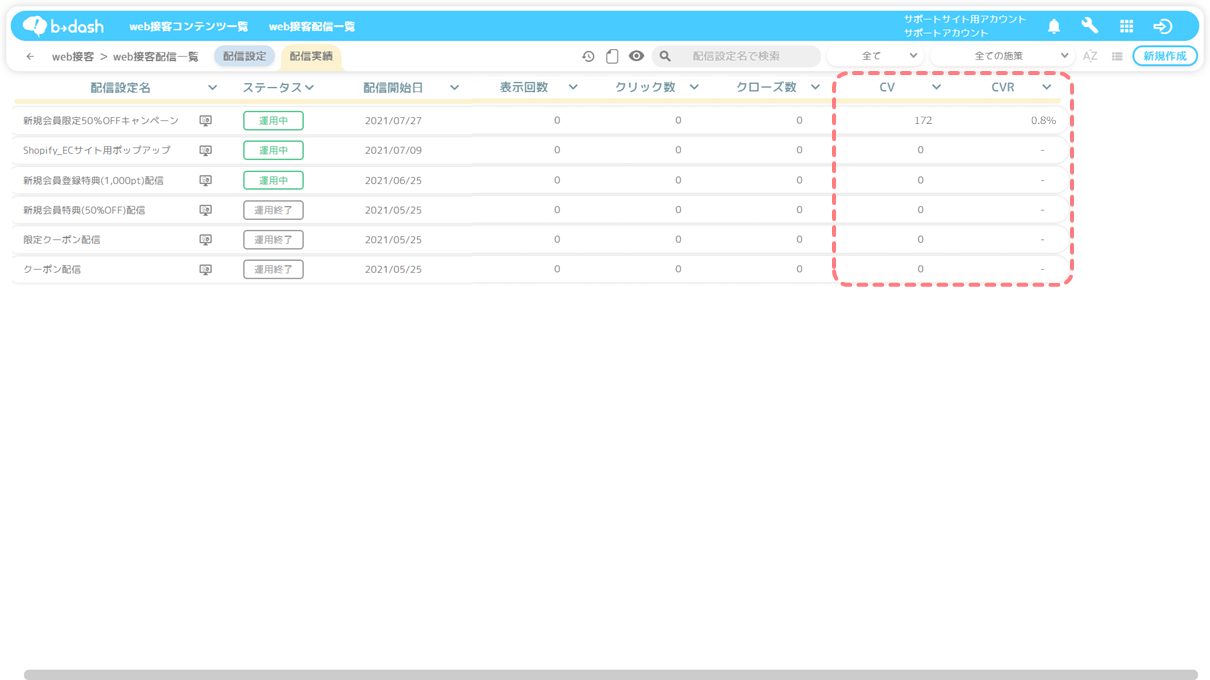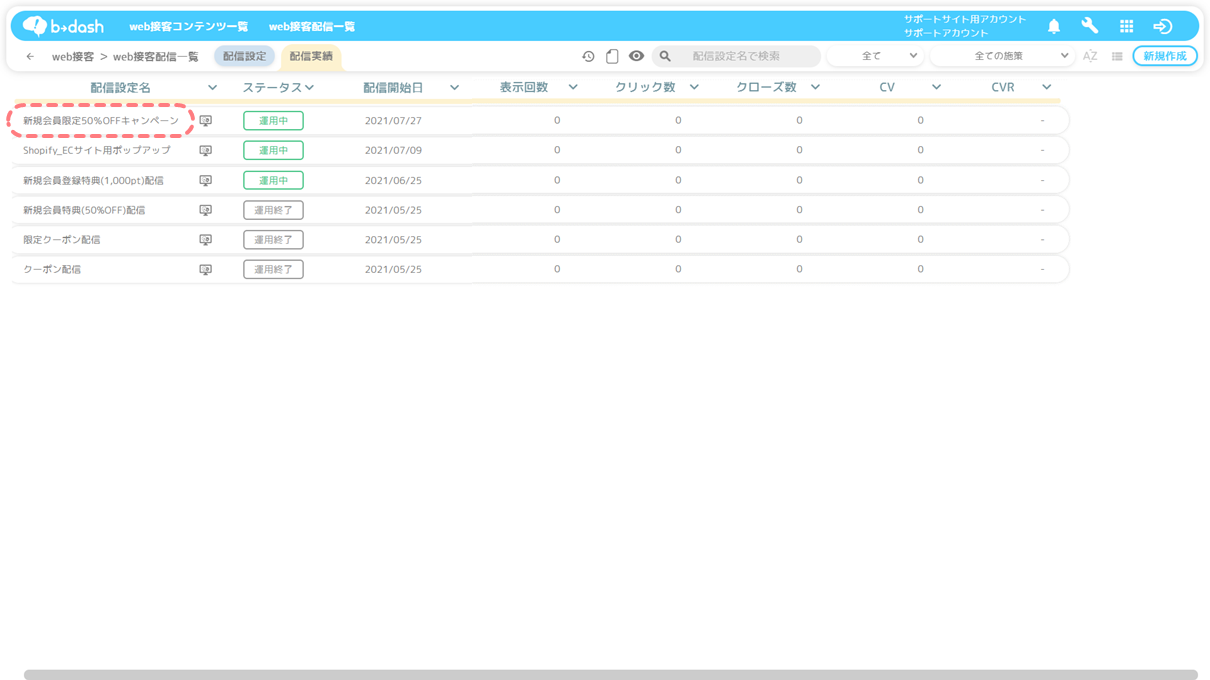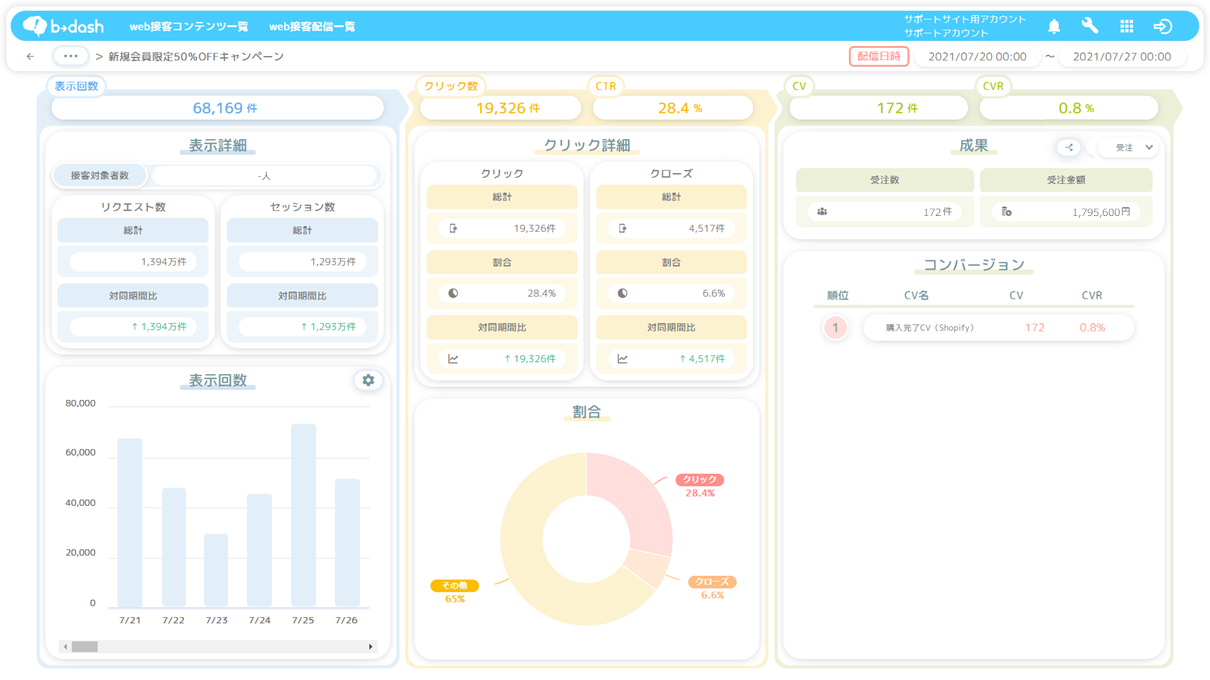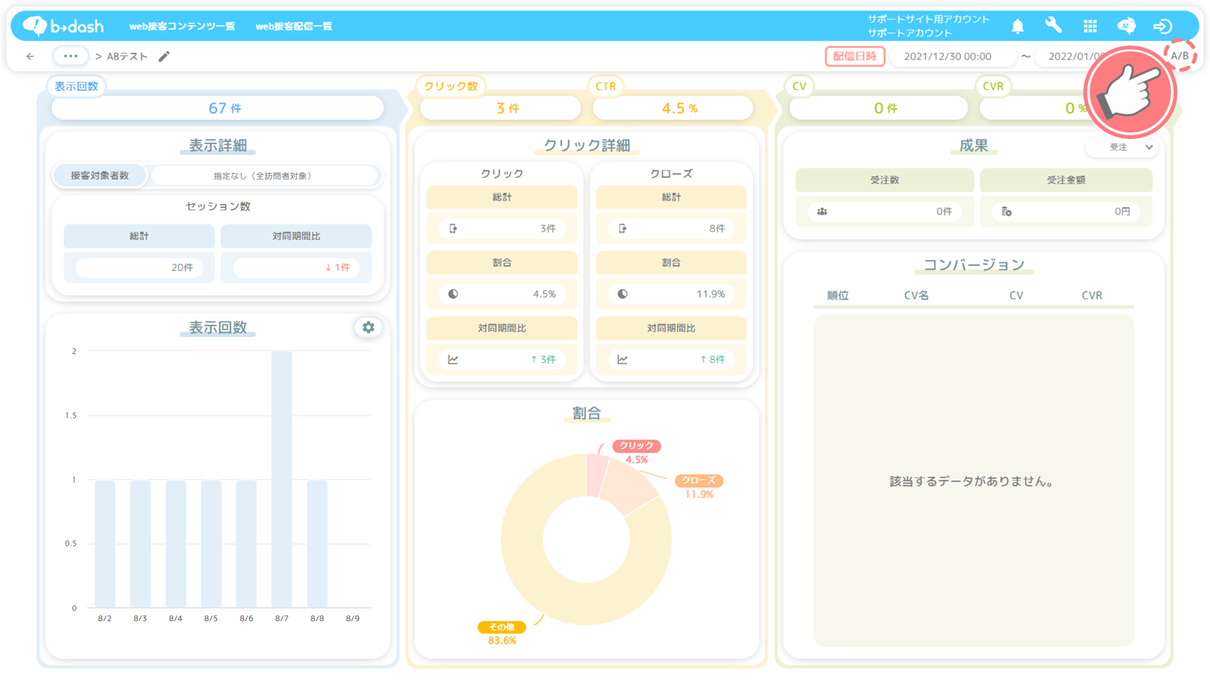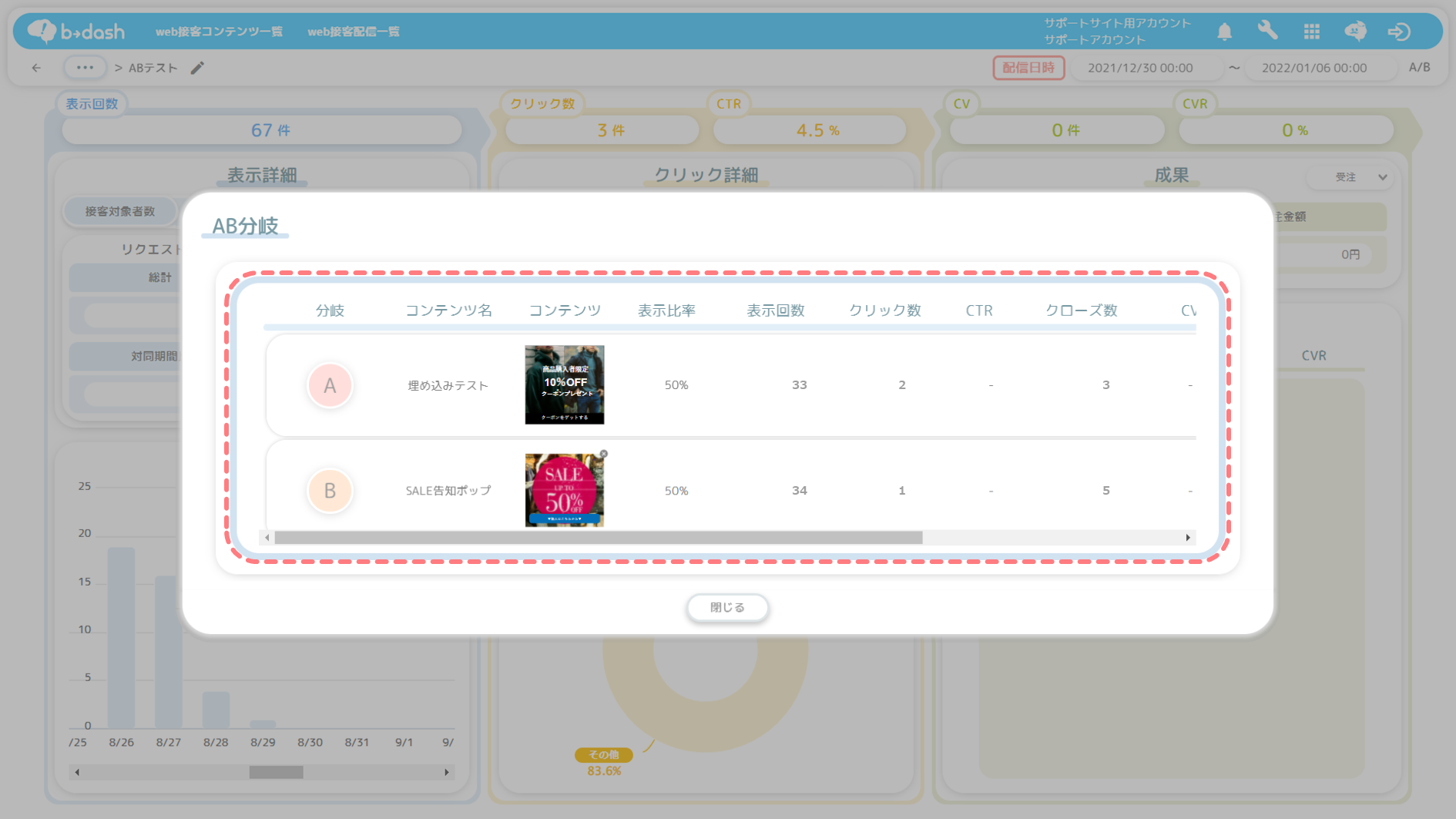配信実績データを用意する
b→dashでは、配信実績として、web接客上に表示回数、URLのクリック、サイト上でのコンバージョン、売上金額などを確認することができます。
ただ、コンバージョンデータ、売上データなどはb→dashでばらばらにデータが存在するため、それらのデータを統合するために以下の操作を行う必要があります。
「データパレット」をクリックします
「データを確認する」をクリックします
「統合する」をクリックします
「テンプレート」をクリックします
「web接客配信実績レポート」をクリックします
「適用」をクリックします
web接客配信実績レポートを作成する際に「webアクセスログ」「web接客ログ」「受注」「webコンバージョン」の4つのデータファイルの入力を求められますが、選択するデータファイルによって、配信実績レポートで確認できる項目が異なりますので、以下のアウトプット一覧を参考に選択してください。
データファイルと配信実績レポートカラムの関係性
| データファイル |
選択 必須/任意 |
配信実績レポートで表示できる項目 |
| webアクセスログ | 必須 | クリック数 / CTR |
| web接客行動ログ | 必須 | 表示回数 / クローズ数 / クローズ率 |
| 受注 | 任意 | 受注数 / 受注金額 |
| webコンバージョン | 任意 | CV / CVR |
※各データが紐づかない場合、配信実績を確認することができませんので、ご注意ください
博士の指示に従い「webアクセスログデータ」を選択しましょう
「必要なカラム」を選択し、「適用」をクリックします
博士の指示に従い「web接客ログデータ」を選択しましょう
「必要なカラム」を選択し、「適用」をクリックします
web接客行動ログデータとは「web接客行動ログID」「web接客施策ID」などのweb接客配信に関する各種ID情報や、配信されたweb接客の詳細情報である「ポップアップをクリックした」や「ポップアップを閉じた」など、ユーザーがweb接客に対してとった行動情報を記録するデータファイルです。
web接客行動ログデータはデータパレットアプリの「b→dashデータ」に自動的に作成されます。
(b→dashデータの詳細については「b→dashデータの詳細を知りたい」をご参照ください)
web接客行動ログデータのカラム一覧
web接客行動ログデータで確認できるカラムの種類(web接客配信に関する各種ID情報/ユーザーの行動情報)は、「b→dashデータの詳細を知りたい」の『⓬ web接客行動ログデータファイル』をご参照ください。
ユーザーの行動情報に関するカラム詳細
web接客行動ログデータファイルの「行動タイプ」は、ユーザーがweb接客に対してとった行動情報を記録するカラムです。下記では「行動タイプ」カラムの詳細について紹介します。
「行動タイプ」カラム
| 「行動タイプ」カラムの値 | 定義 |
| impression | webサイト上にポップアップを表示したことを表すレコード |
| click |
ポップアップをクリックしたことを表すレコード ※「click」の値は、、リンクが挿入されているすべての「ボタン」「画像」「テキスト」の各要素において取得されます。 例えば、ポップアップ内に『リンクを挿入してないテキスト』と『リンクを挿入している画像』の2つの要素があった場合、テキストをクリックしても「click」の値は取得されませんが、画像をクリックした場合は「click」の値が取得されます。 |
| close | ポップアップをクローズしたことを表すレコード |
| split |
「AB分岐」で設定したポップアップを表示したことを表すレコード
※「split」は1つのビジターIDにつき、1レコードしか発生しません |
オーバーレイ(ポップアップ外)をクリックした際の配信実績は、「オーバーレイの設定(下記画像参照)」のチェック項目によって異なります。
●2項目中、2項目にチェックを入れている場合●
配信対象者がポップアップ外をクリックした際の配信実績は、「閉じる」という行動の判定が行われます。
そのため、配信実績としてweb接客行動ログデータの「行動タイプ」に「close」の値が入ったレコードが追加されます。
●2項目中、上部1項目にチェックを入れている場合●
配信対象者がポップアップ外をクリックした際の配信実績は、配信対象者の行動の判定が行われないため、 配信実績として記録されません。そのため、web接客行動ログデータにレコードは追加されません。
[任意]博士の指示に従い「受注データ」を選択しましょう
どちらも選択しなかった場合、レコードは表示されません!
「必要なカラム」を選択し、「適用」をクリックします
「受注ID」「受注日時」「受注金額」「キャンセルフラグ」として選択する、4つのカラムはデータ型が決まっています。それぞれのカラムのデータ型について、下記にまとめましたのでご参照下さい。
| # | カラム | データ型 | 備考 |
| 1 | 受注ID | テキスト型 | - |
| 2 | 受注日時 | 日時型 | - |
| 3 | 受注金額 | 整数型 | - |
| 4 | キャンセルフラグ | テキスト型 |
「キャンセルフラグ」として選択するカラムは、キャンセルされたレコードに「1」、その他レコードに「0」が格納された「テキスト型」のカラムである必要があります。
受注データに該当のカラムがない場合は、「IF文」などのクレンジングタスクを利用してキャンセルフラグに必要なカラムを準備いただくようお願いいたします。 参考:[概要]加工タスク一覧 |
[任意]博士の指示に従い「webコンバージョンデータ」を選択しましょう
「必要なカラム」を選択し、「適用」をクリックします
誤って『webコンバージョンID』を選択した場合、実績が正しく表示されません。
「統合」を行う時間帯をクリックします
「統合の実行タイミング」を設定し、「適用」をクリックします
「保存」をクリックします
「名前」を入力し、「保存」をクリックします
作成したweb接客配信実績レポートがデータファイル一覧に表示されます
配信実績データを設定する
次に、作成した配信実績データを参照する設定を「web接客」アプリにて実施します。
「web接客」をクリックします
「web接客を配信する」をクリックします
「配信実績」をクリックします
「データファイル設定」をクリックします
「web接客配信実績レポート」をクリックします
「必要なカラム」を選択し、「適用」をクリックします
「CV数1」や「受注数1」などのカラム名に「1」が付いているカラムには、直接CVによって取得した値が記録されています。
一方で、「CV数2」や「受注数2」などのカラム名に「2」が付いているカラムには、間接CVによって取得した値が記録されています。各カラムの詳細については、下記をご参照ください。
| # | カラム名 | 記録される値 |
| 1 | CV数1 | 直接CVの件数 |
| 2 | CV数2 | 間接CVの件数 |
| 3 | 受注数1 | 直接CVによる受注件数 |
| 4 | 受注数2 | 間接CVによる受注件数 |
| 5 | 受注金額1 | 直接CVによる受注金額 |
| 6 | 受注金額2 | 間接CVによる受注金額 |
※「直接CV」「間接CV」の用語の定義については、「b→dash用語集」をご参照ください
更新タイミングを設定する
次に、配信実績データの更新タイミングの設定を行います。配信実績画面から更新時間を設定する手順がないため、実績データを反映するには配信一覧画面から設定する必要があります。
配信実績を一覧で確認する
「列の表示/非表示」をクリックします
「表示したい項目」が選択することができます
「表示したい項目」を選択し、「適用」をクリックします
「表示したい項目」が追加されます
項目の一覧
| 項目 | 集計内容 |
デフォルト
表示 |
| 表示回数 | 該当するweb接客の表示した回数(インプレッション数) | ON |
| クリック数 |
該当するweb接客の「表示回数」のうち実際にクリックされた回数
※「マルチコンテンツ」の場合は、ユーザーがクリックしたポップアップの数だけカウントされます 例えば、3つのポップアップをマルチコンテンツとして配信した場合、ユーザーが3つのポップアップ全てをクリックするとクリック数が「3」として記録されます |
ON |
| CTR | 該当するweb接客の「クリック数」÷「表示回数」の百分率 | OFF |
| クローズ数 | 該当するweb接客の「表示回数」のうち実際にクローズされた回数 | ON |
| クローズ率 | 該当するweb接客の「クローズ数」÷「表示回数」の百分率 | OFF |
| CV |
「コンバージョン設定」にて設定したコンバージョンを達成した「直接CV数」+「間接CV数」
「直接CV数」とは、該当のweb接客をクリックしたセッション内にて、コンバージョン達成した件数のことです。 「間接CV数」とは、該当のweb接客をクリックしたセッション内にて、コンバージョン達成しなかったが、後日、同一ビジターIDの顧客が再訪しコンバージョン達成した件数を指します。 |
OFF |
| CVR |
該当するweb接客配信の「CV数」÷「セッション数」の百分率
※CVRは小数点第2位を四捨五入し、小数点第1位を表示しており、小数点第1位が0の場合は、小数点が表示されません。 例えば、「CV140件」「セッション数350,000件」の場合、CVRは「0.04%」となるため、小数点第2位で四捨五入され、「0%」と表示されます。 |
OFF |
| 受注数 |
● AB分岐を使用していない場合、以下の合計を「受注数」として算出しています。
①web接客のコンテンツ上のURLをクリックし、同セッション内で受注した場合 ②web接客のコンテンツ上のURLをクリックし、同セッション内で受注しなかったが、 再度ビジターIDが同じ状態でサイト訪問し、CVした場合 ● AB分岐を使用している場合 ①②に加え、以下③④も含めた合計を受注数として算出しています。 ③AB分岐において「非表示判定」され、同セッション内で受注した場合 ④AB分岐において「非表示判定」され、同セッション内で受注しなかったが、 再度ビジターIDが同じ状態でサイト訪問し、CVした場合 |
OFF |
| 受注金額 |
● AB分岐を使用していない場合、以下の合計を「受注金額」として算出しています。
①web接客のコンテンツ上のURLをクリックし、同セッション内で受注した金額 ②web接客のコンテンツ上のURLをクリックし、同セッション内で受注しなかったが、 再度ビジターIDが同じ状態でサイト訪問し、受注した際の金額 ● AB分岐を使用している場合 ①②に加え、以下③④も含めた合計を「受注金額」として算出しています。 ③AB分岐において「非表示判定」され、同セッション内で受注した際の金額 ④AB分岐において「非表示判定」され、同セッション内で受注しなかったが、 再度ビジターIDが同じ状態でサイト訪問し、受注した際の金額 |
OFF |
※ 上記項目一覧で使われている「セッション」「ビジターID」などの用語の定義については「b→dash用語集」をご参照ください

-1.png)
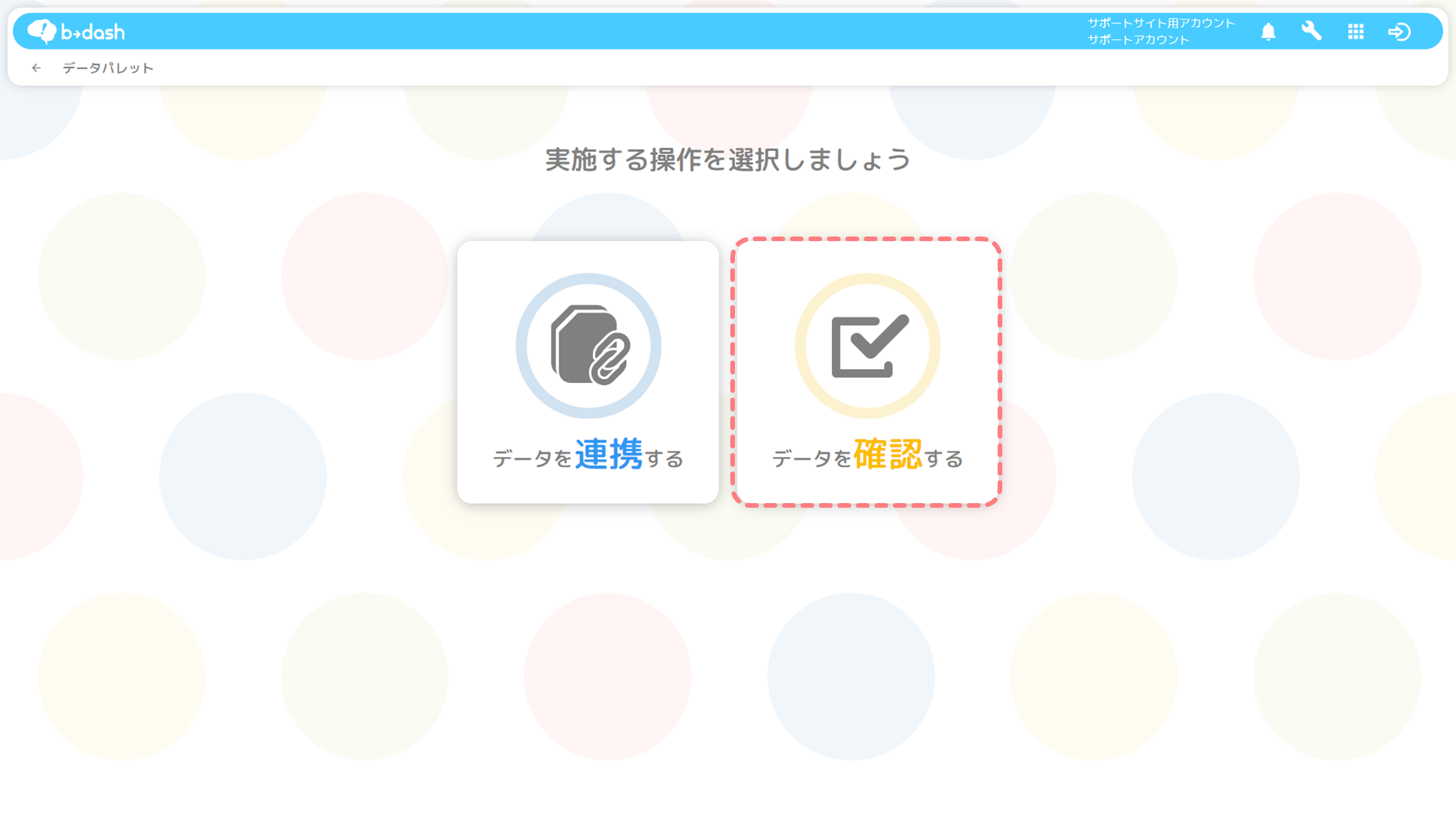
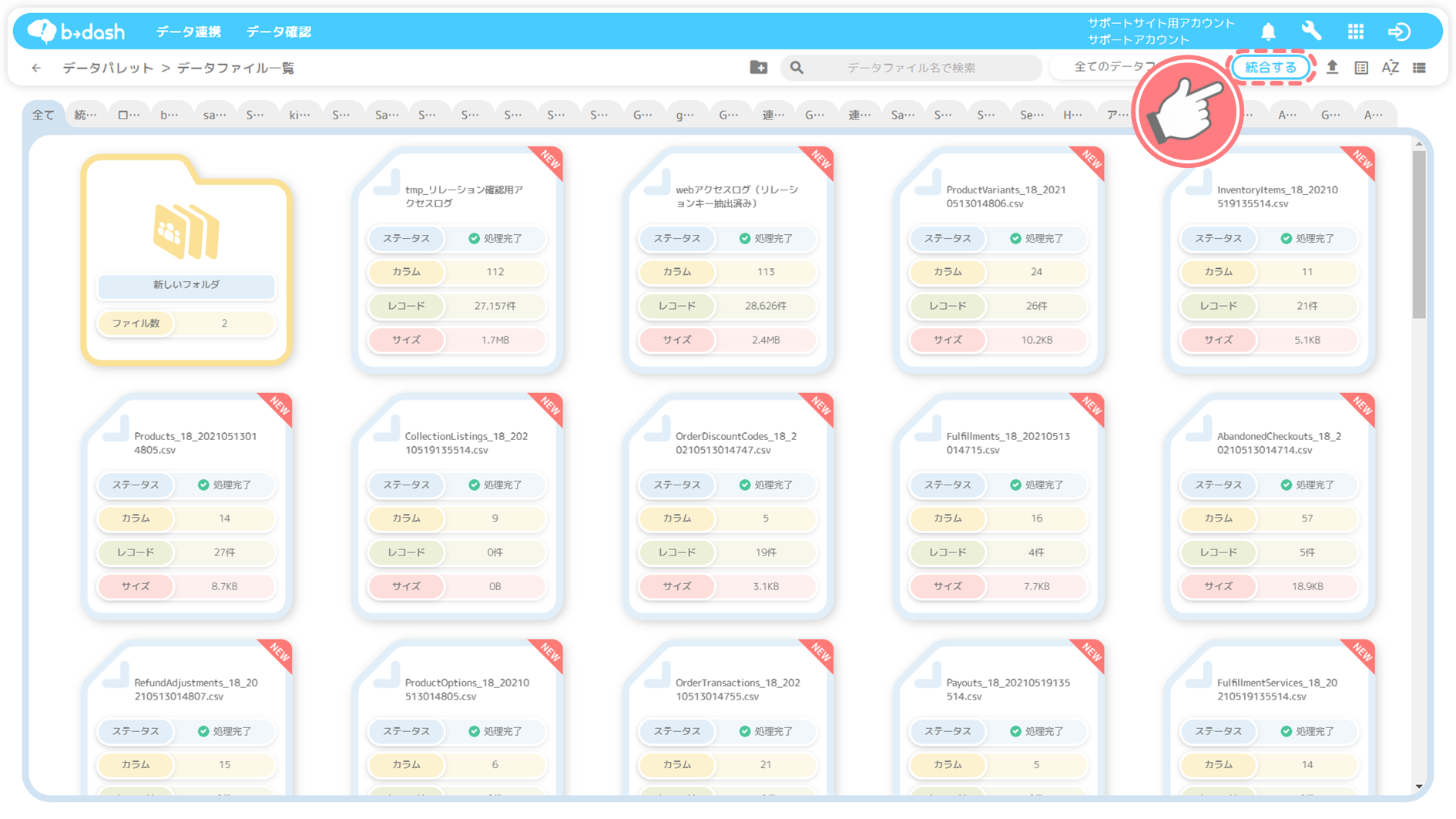
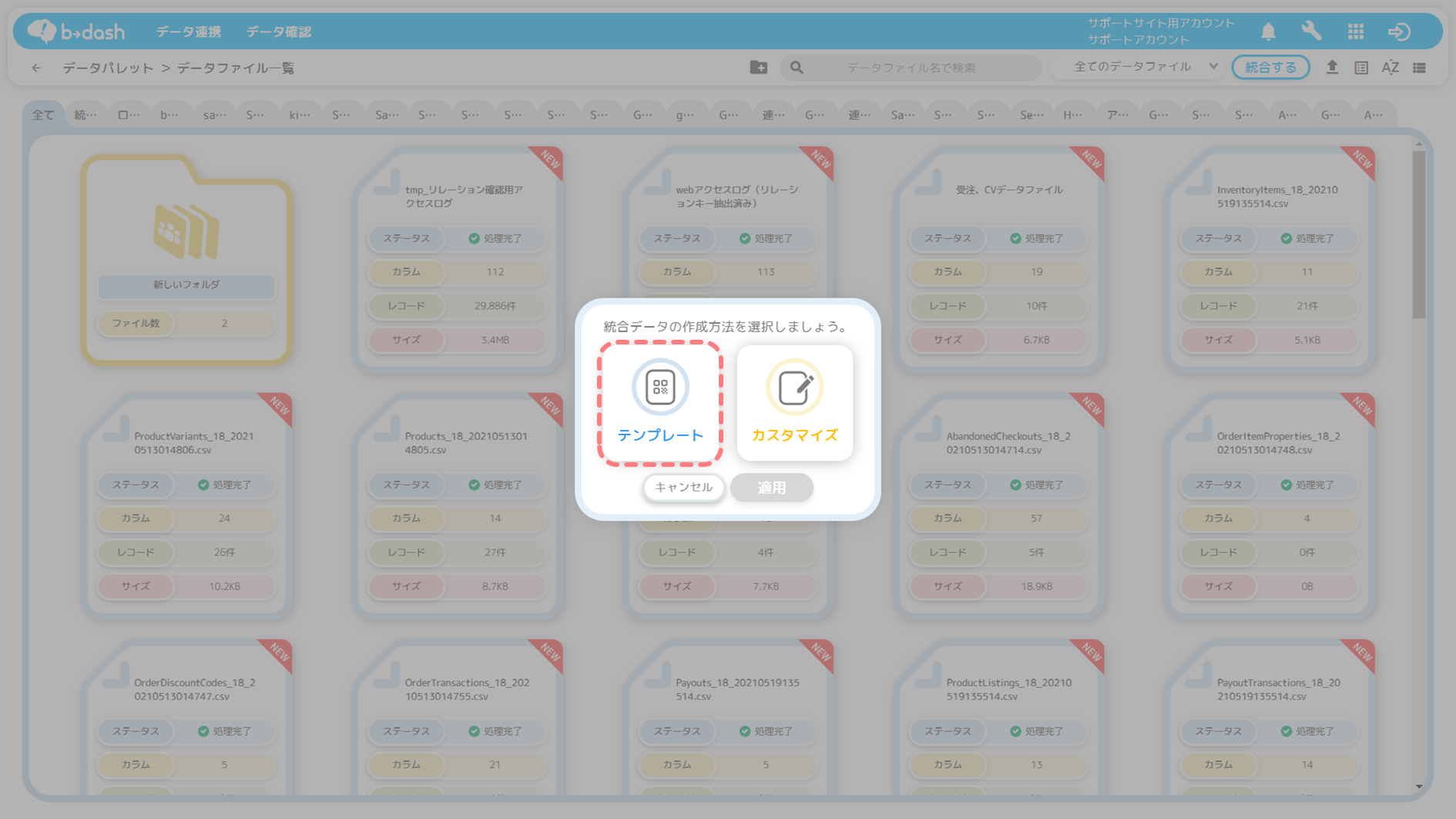
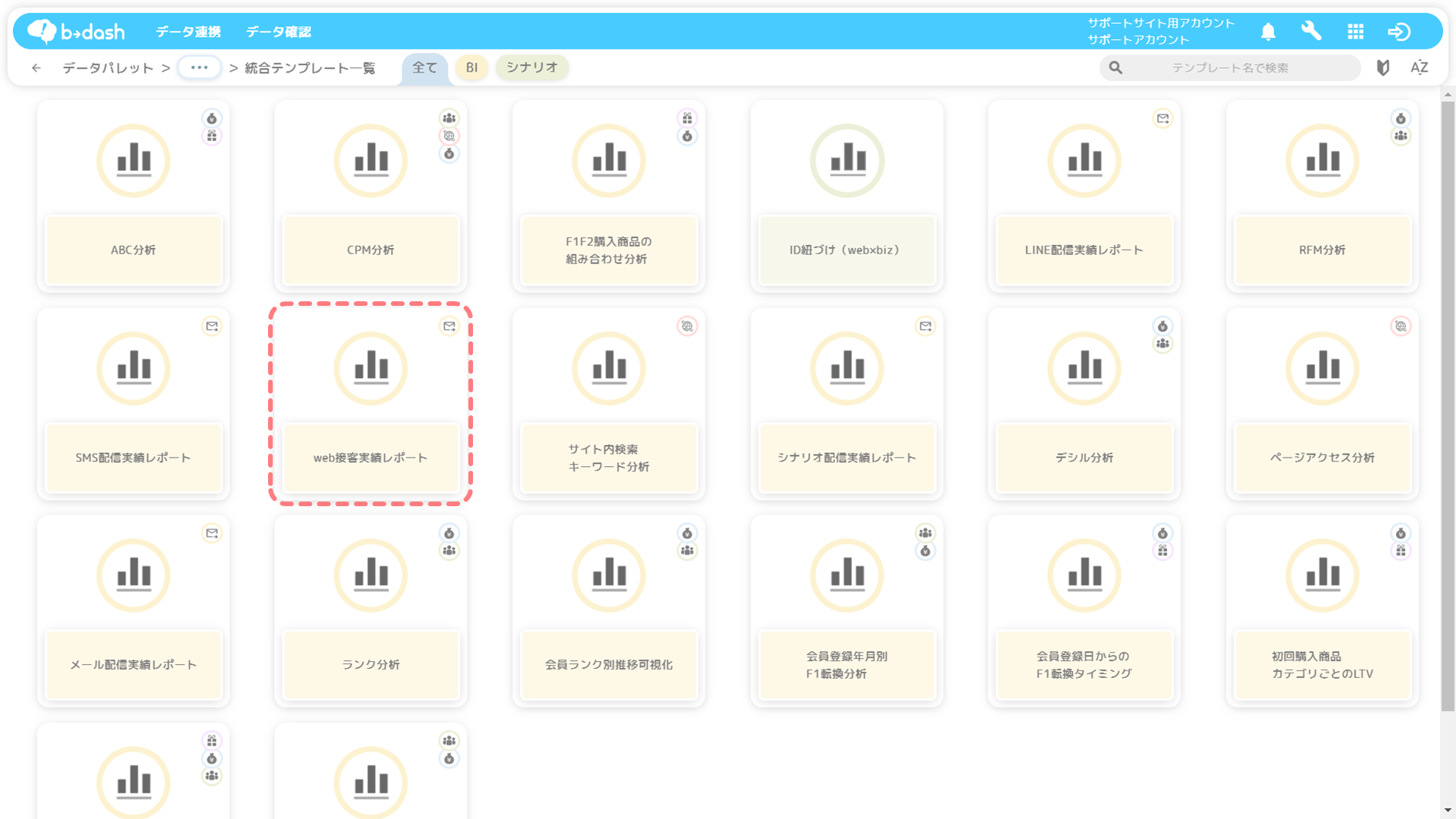
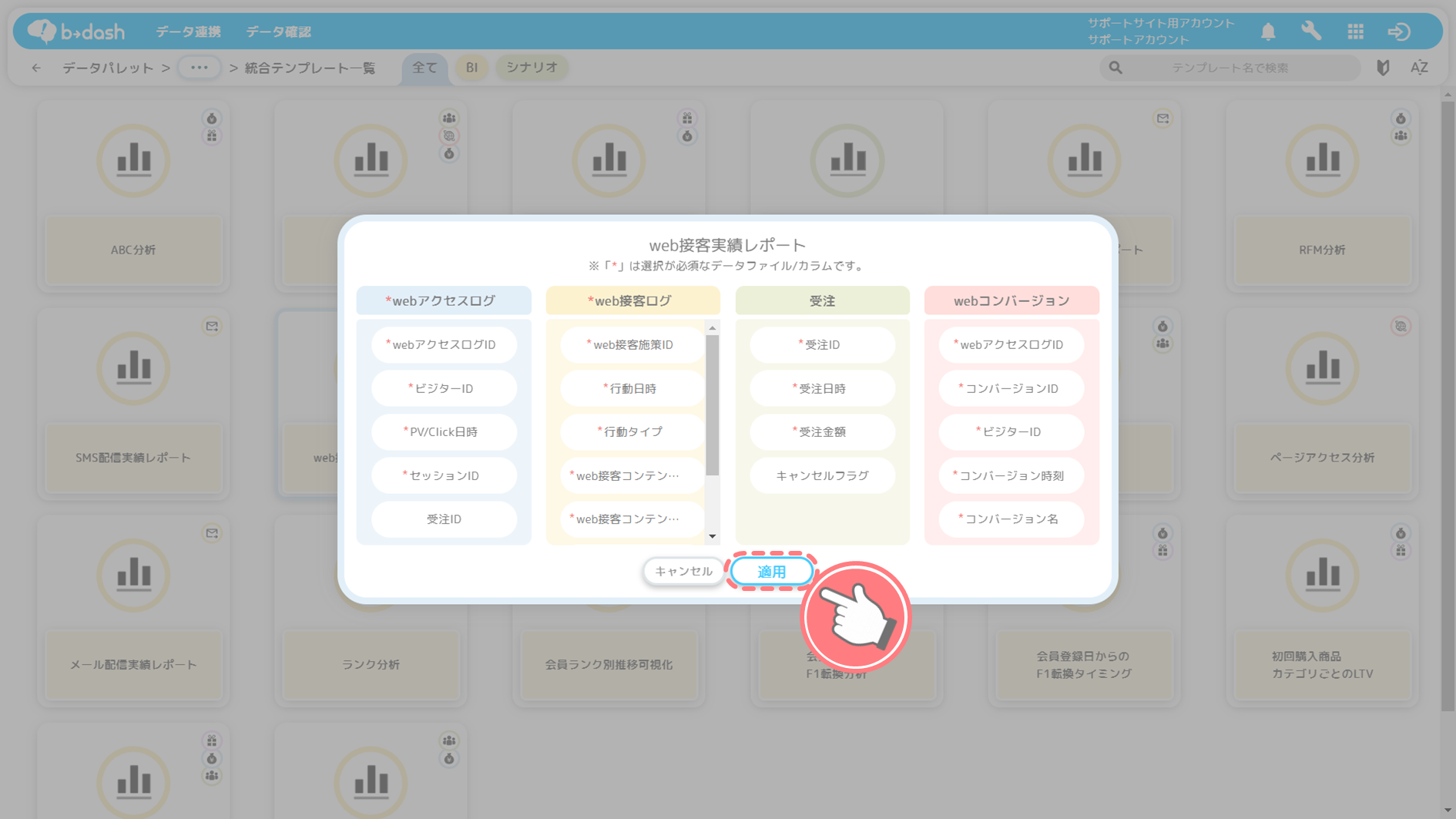
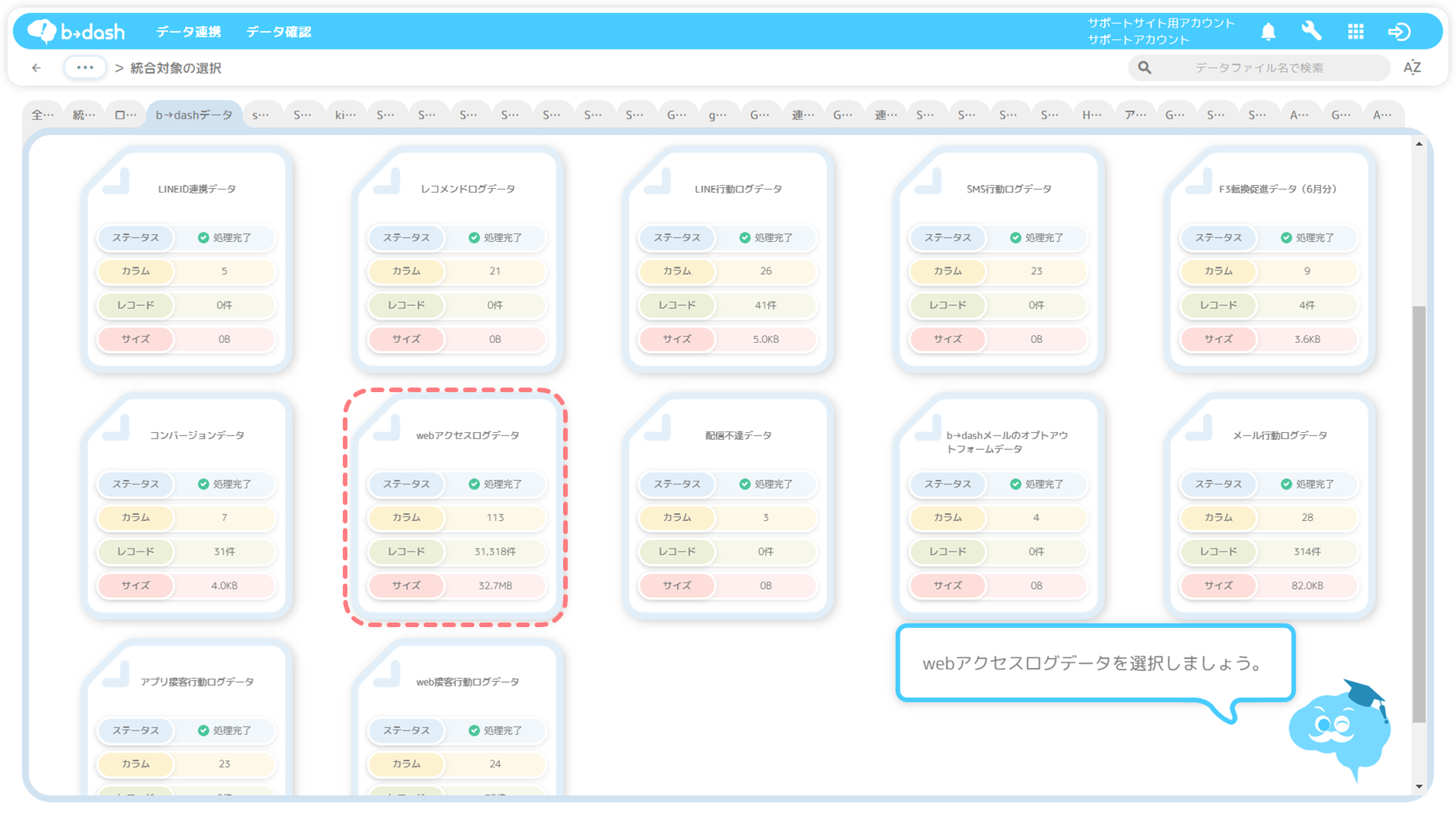
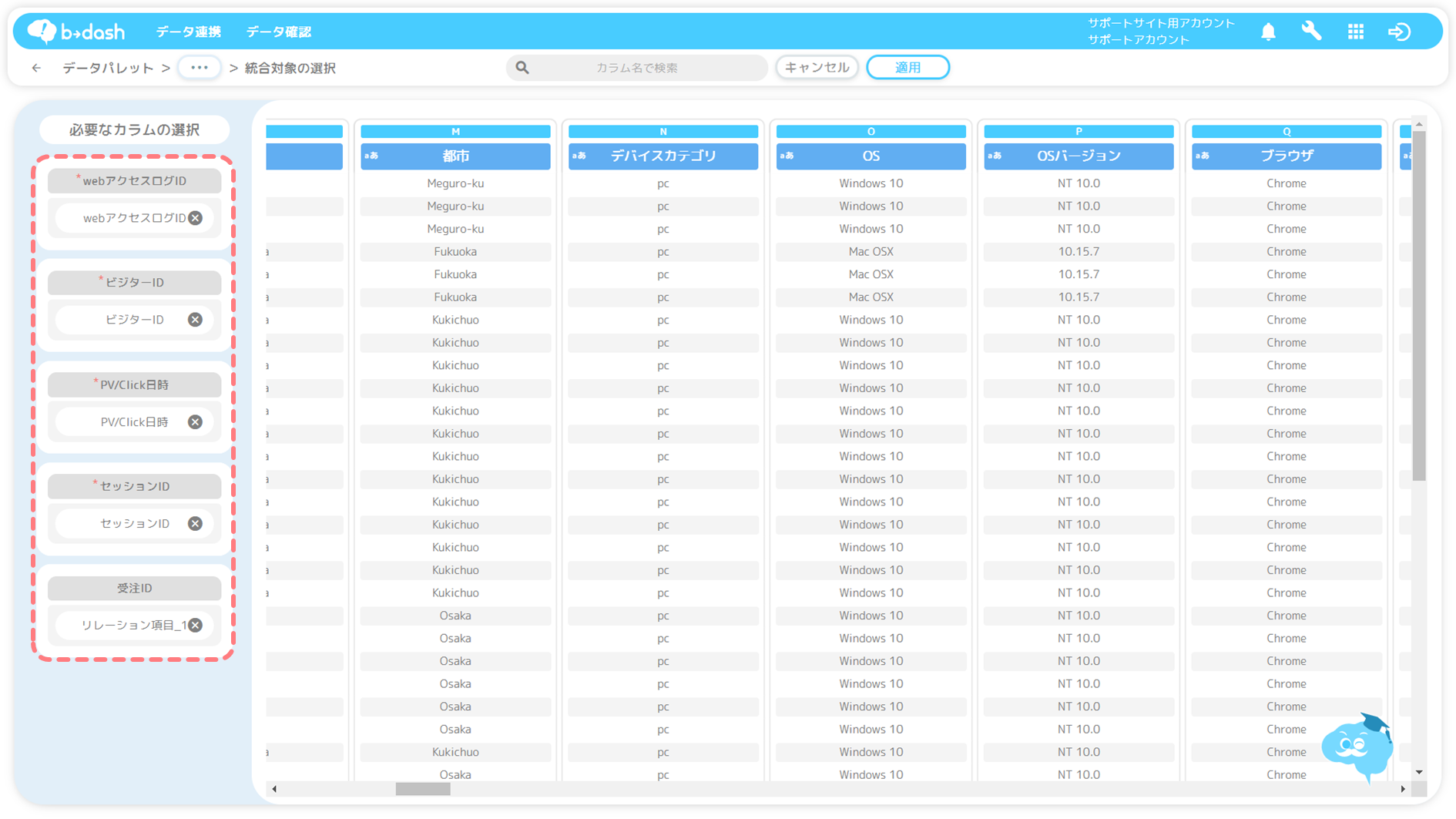
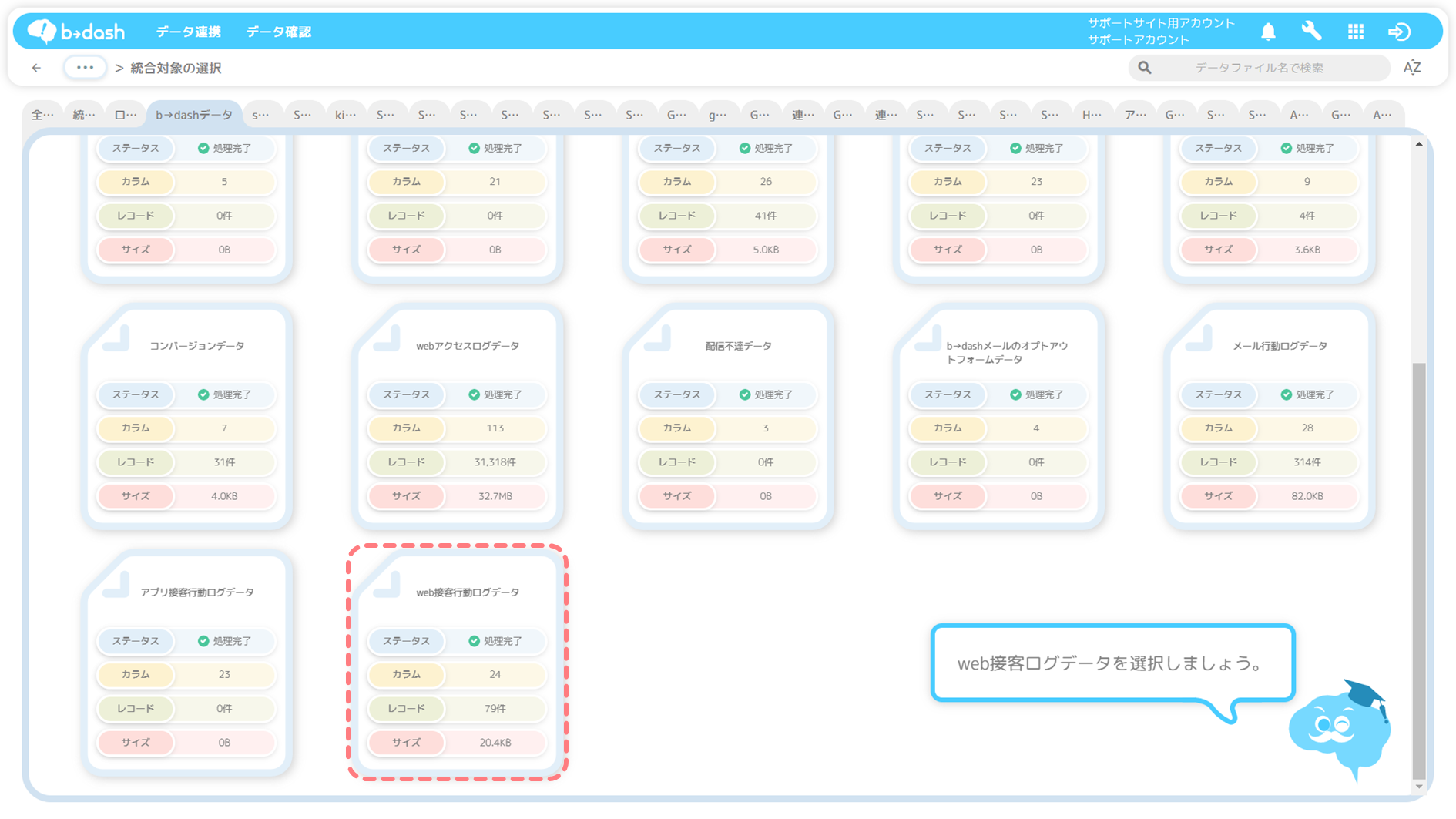
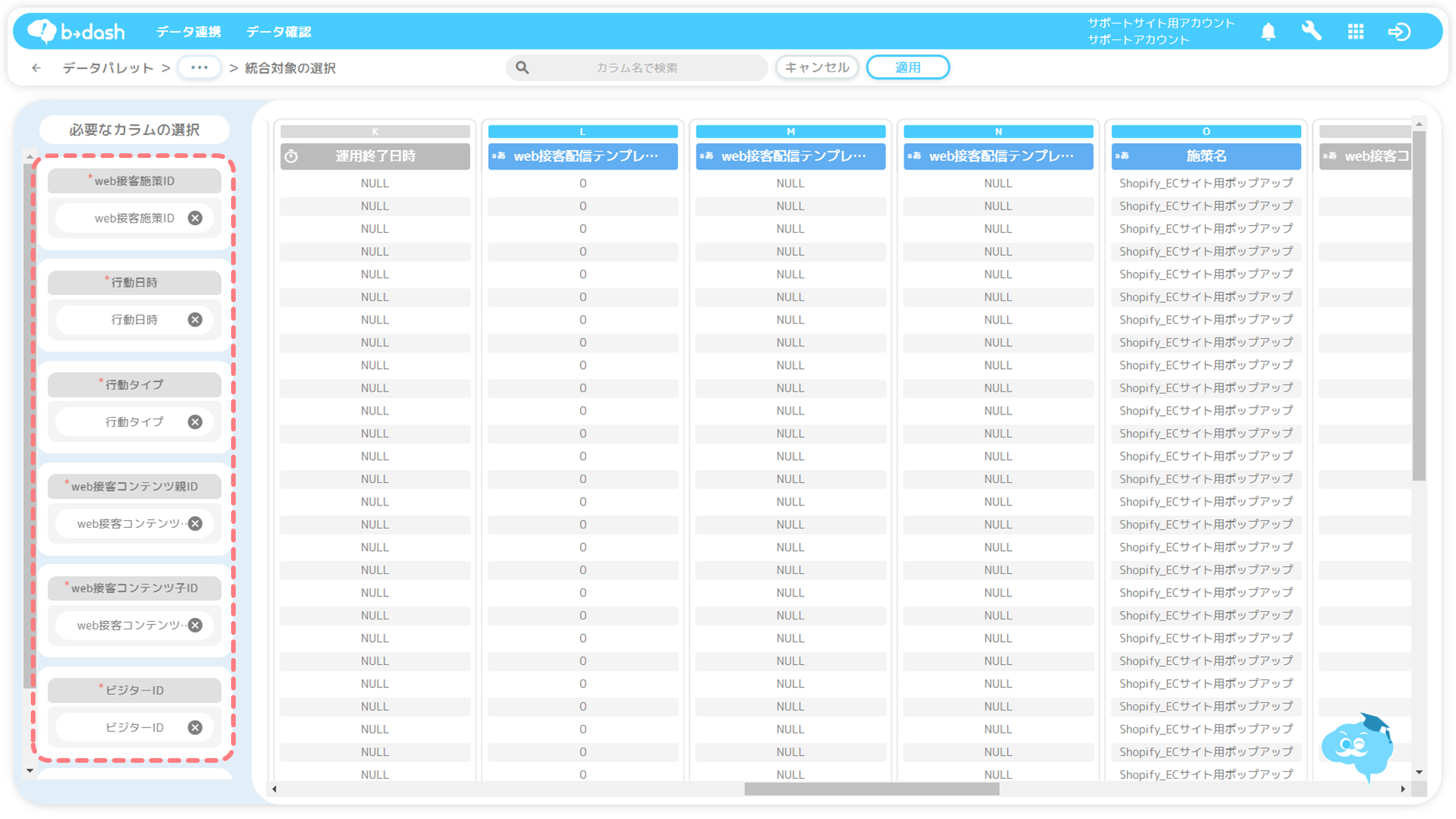
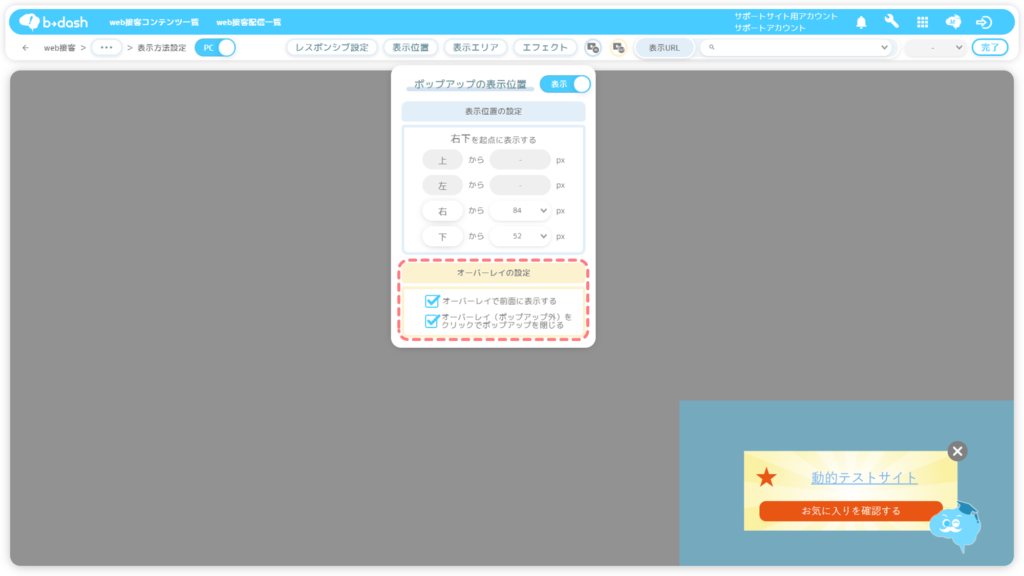
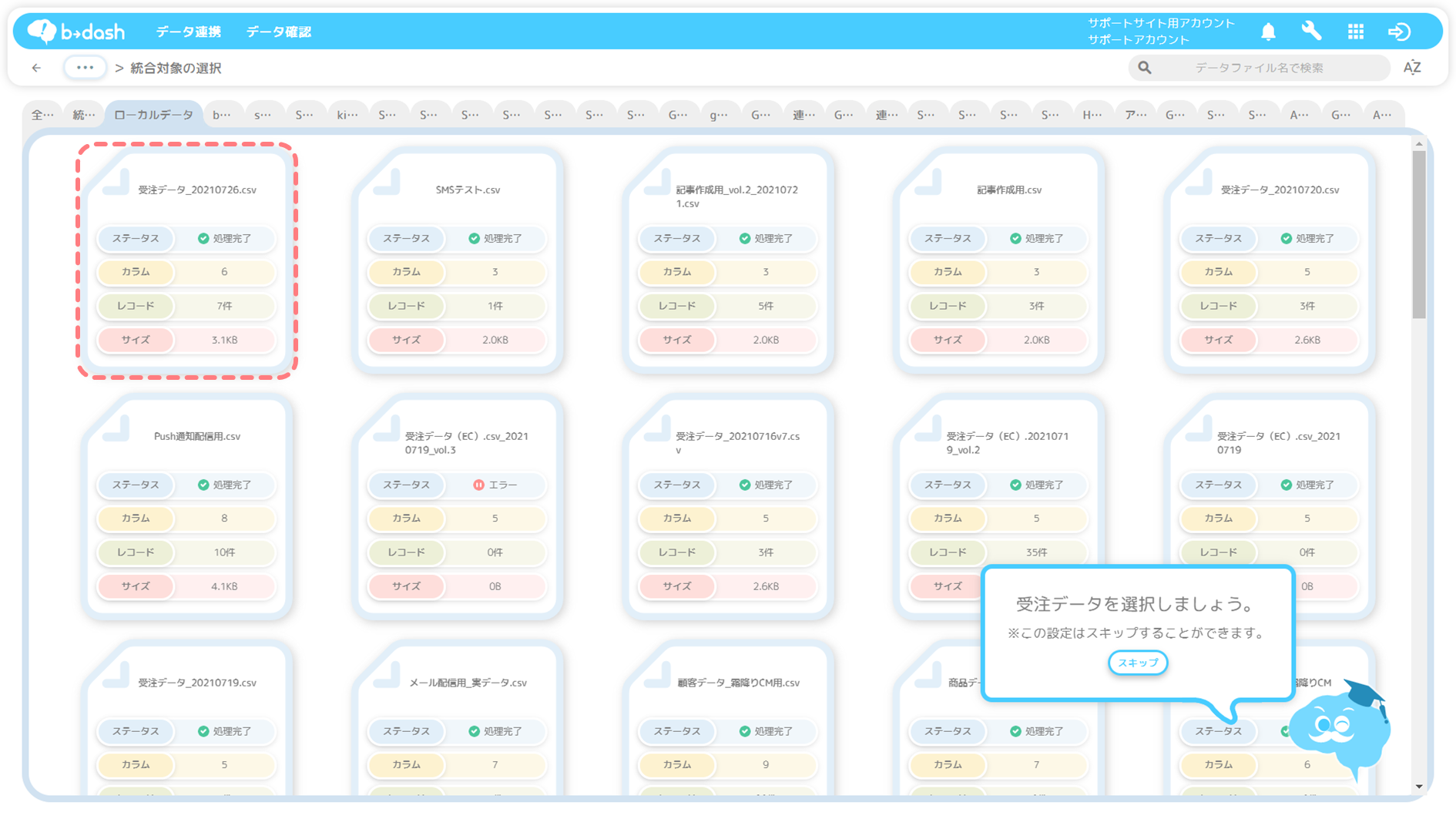
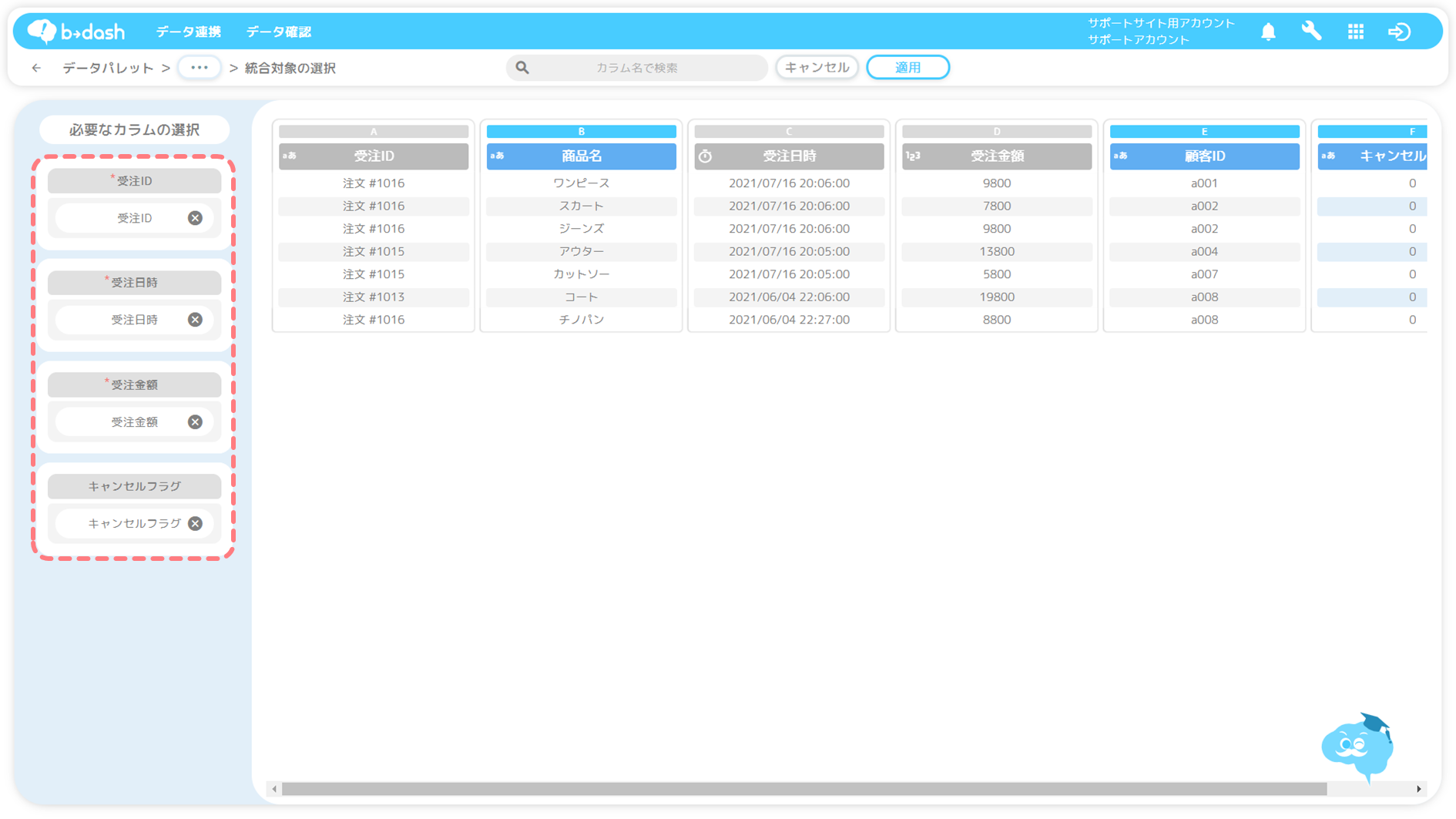
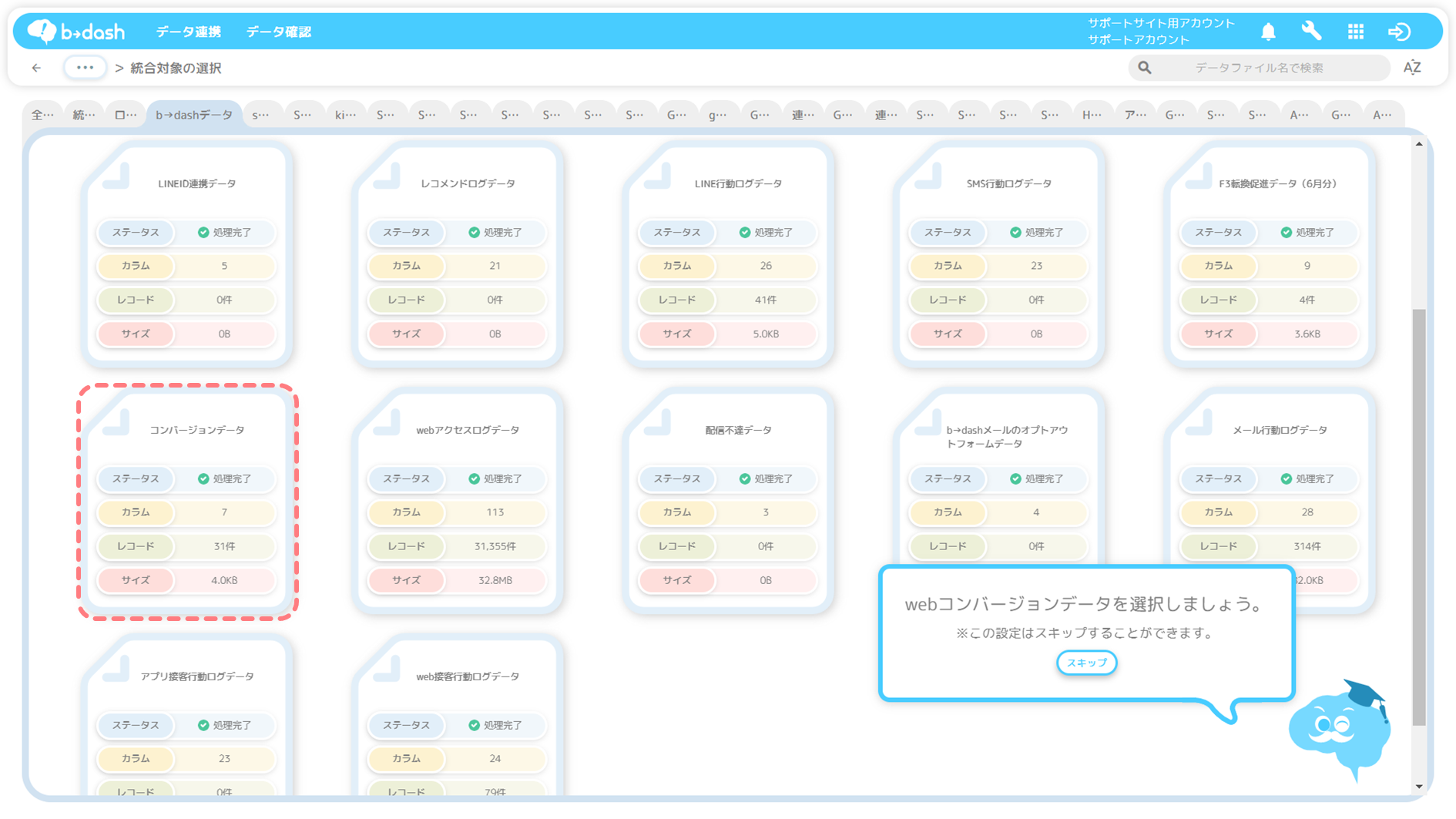
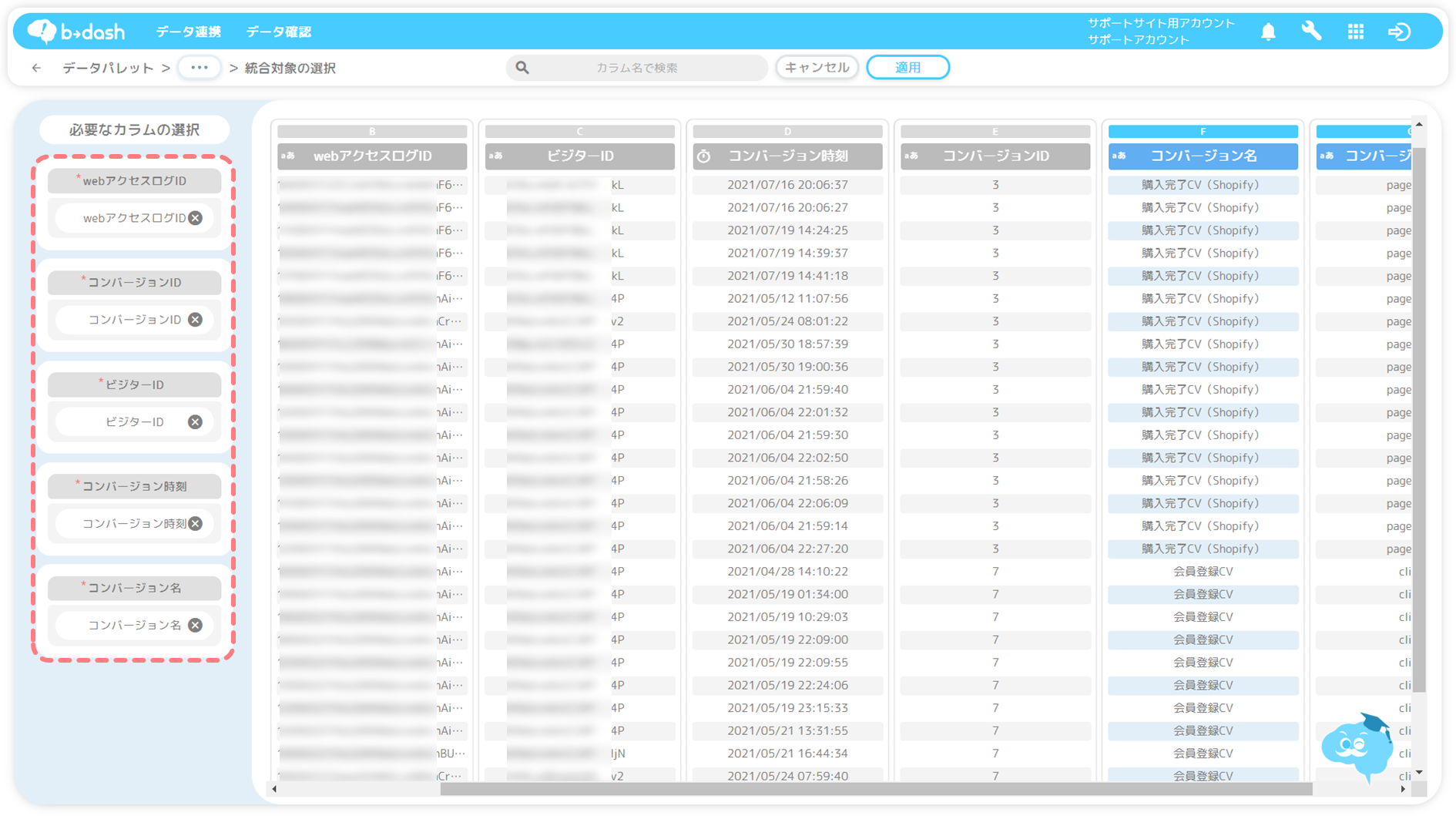
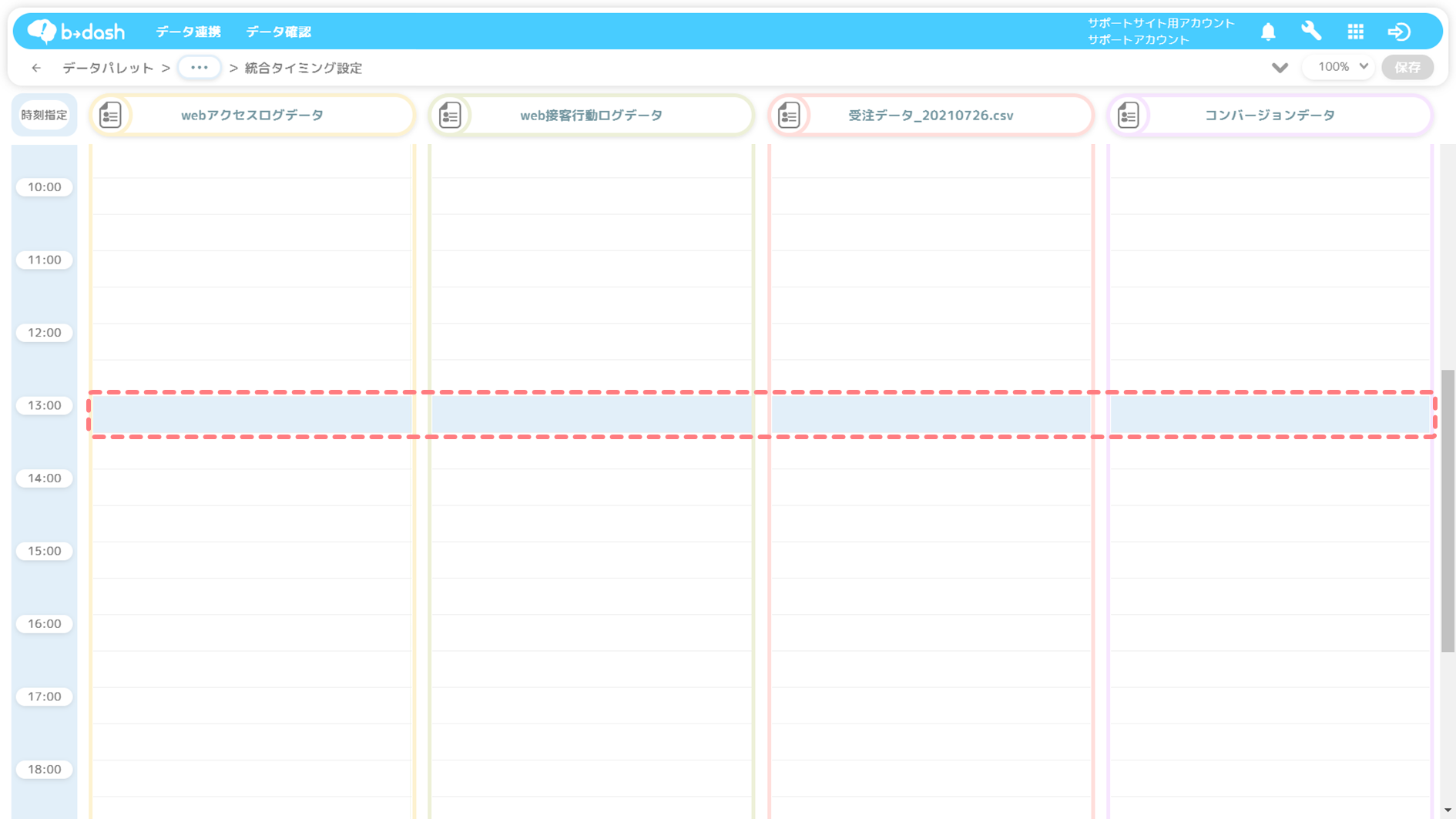
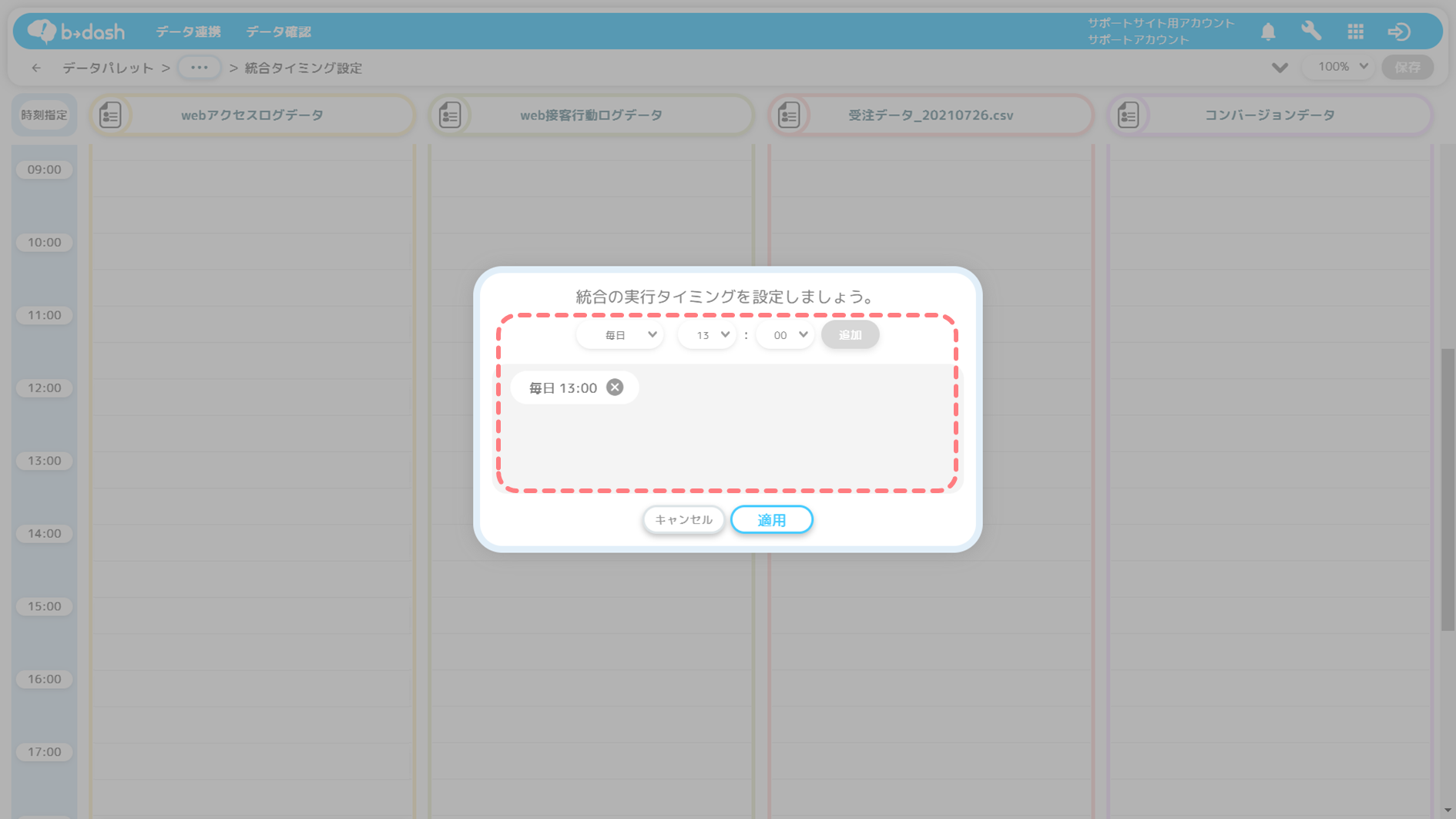
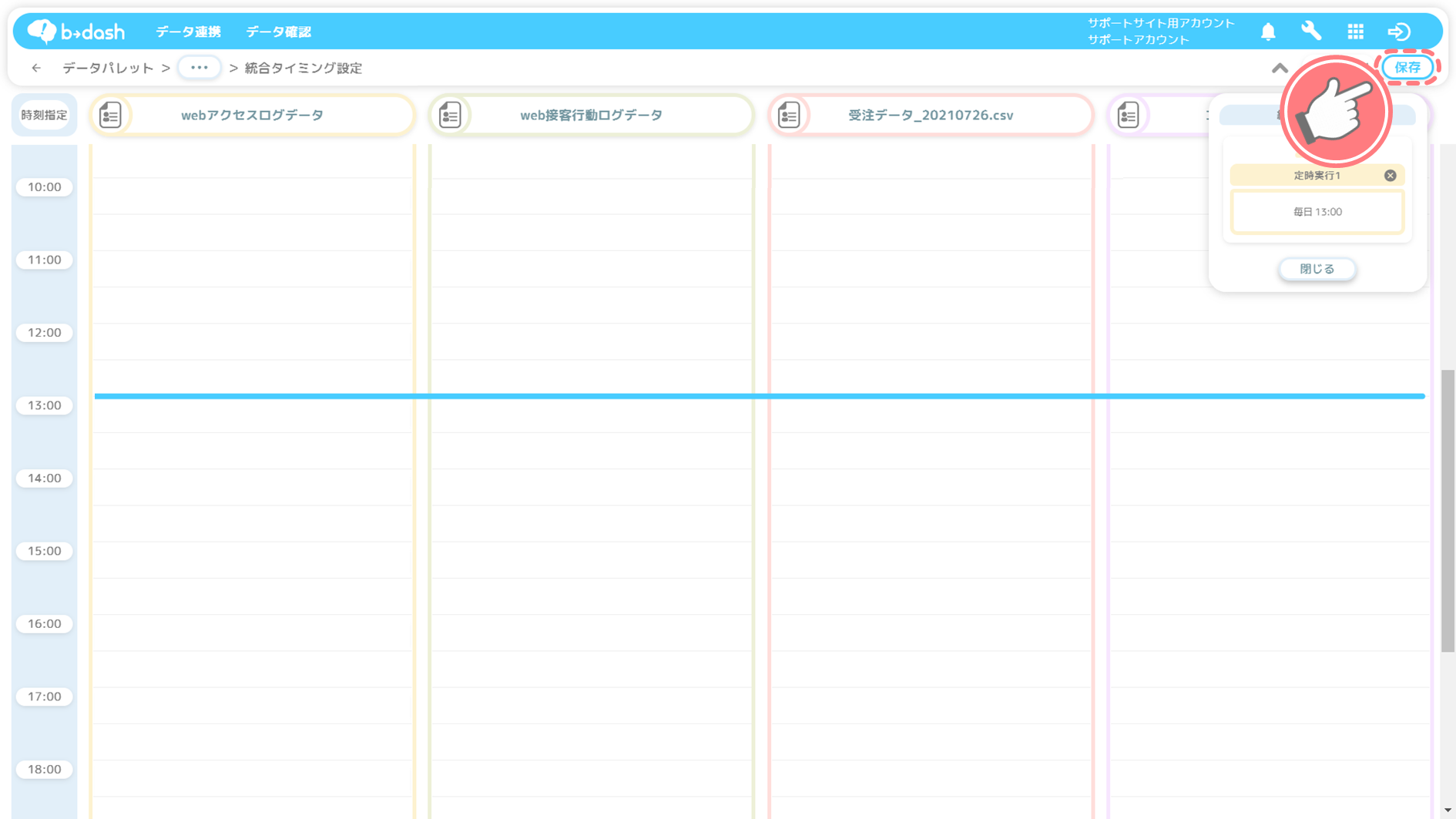
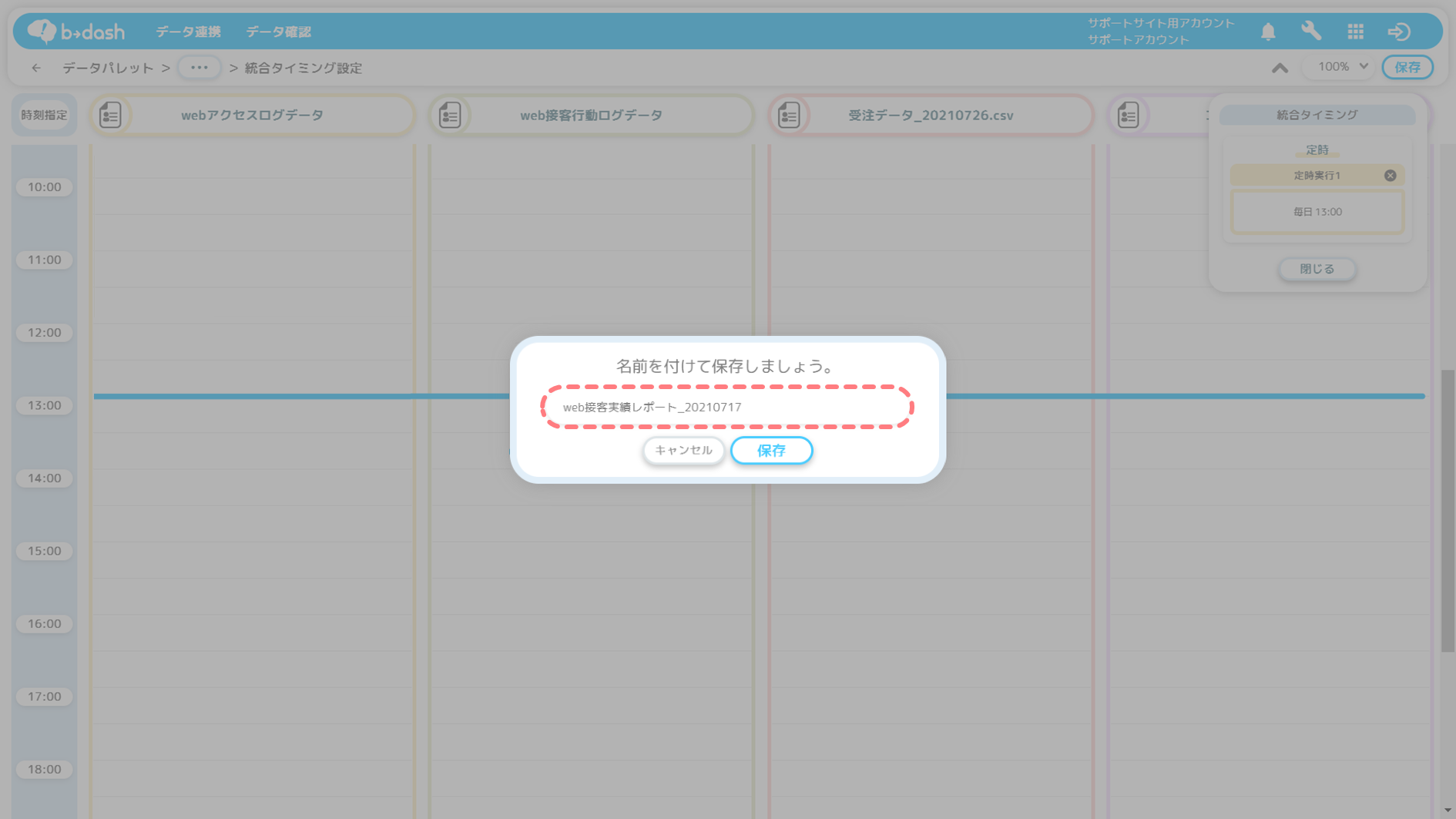
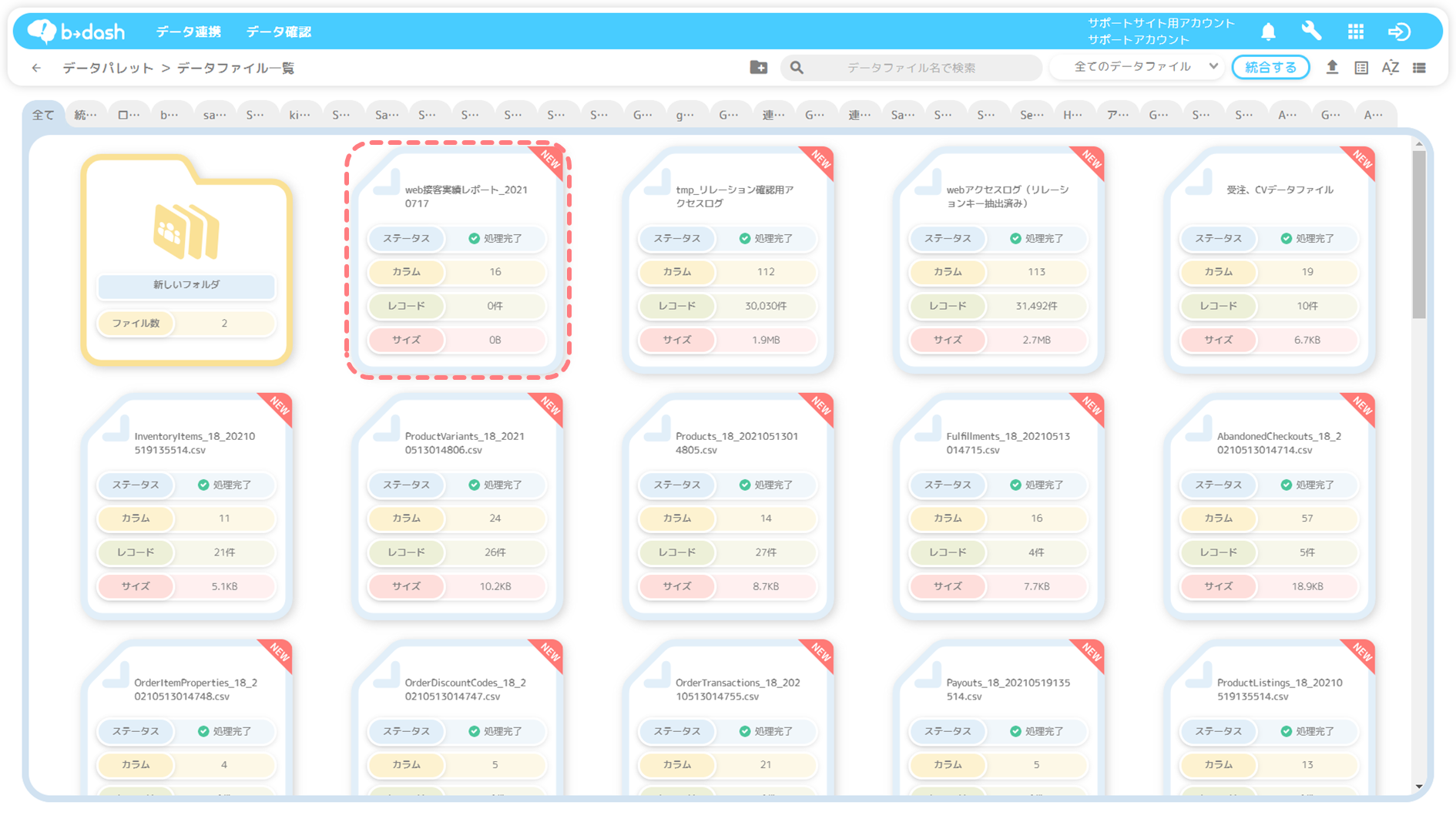
-7.png)